소개 TeraStation 을 구입해 주셔서 감사합니다! 이 사용 설명서는 TeraStation 구성 정보를 제공합니다. 제품은 계속 업데이트되므로, 이 설명서의 이미지 및 텍스트는 사용자가 보유 중인 TeraStation 에 표시 된 이미지 및 텍스트와 약간 다를 수
|
|
|
- 서현 동방
- 8 years ago
- Views:
Transcription
1 사용 설명서 TeraStation Pro II TS-HTGL/R5 패키지 내용물: 본체 (TeraStation) 이더넷 케이블 전원 케이블 TeraNavigator 설치 CD 사용 설명서 (이 설명서) 제품 보증서
2 소개 TeraStation 을 구입해 주셔서 감사합니다! 이 사용 설명서는 TeraStation 구성 정보를 제공합니다. 제품은 계속 업데이트되므로, 이 설명서의 이미지 및 텍스트는 사용자가 보유 중인 TeraStation 에 표시 된 이미지 및 텍스트와 약간 다를 수 있습니다. 이러한 차이는 사소한 것으로, 어려움 없이 설정하실 수 있습니다. 최신 사용자 인터페이스, 업데이트된 소프트웨어 및 최신 사용 설명서는 Buffalo 웹 사이트 ( 에서 무료로 다운로드할 수 있습니다. 2
3 목차 TeraStation 빠른 설정... 4 소프트웨어 설치... 8 PC 에서 TeraStation 데이터 액세스 Mac 에서 TeraStation 데이터 액세스 TeraStation 레이아웃 고급 설정 네트워크 설정 하드 드라이브 설정 하드 드라이브 추가 공유 폴더 그룹 사용자 다중 공유 폴더 문제 해결 백업 유지 관리 설정 UPS 설정 시스템 정보 클라이언트 유틸리티 문제 해결/안전 경고 하드 드라이브 변경 기술 사양
4 TeraStation 빠른 설정 TeraStation 설정을 시작하려면 먼저 전원 케이블과 이더넷 케이블을 을 TeraStation 뒷면에 연결하십시오 (그림 참조). 4
5 TeraStation 빠른 설정 케이블 연결 전원 코드를 콘센트 또는 전원 안전 장치에 연결하십시오. 플러그 종류와 콘센트는 사용 국가에 따라 다를 수 있습니 다. TeraStation 뒷면에 꽂은 이더넷 케이블을 네트워크 허브, 스위치 또는 라우터에 연결하십시오. 5
6 TeraStation 빠른 설정 전면 패널에 있는 전원 버튼을 누르십시오. TeraStation 이 부팅 할 때 LED 가 켜집니다. TeraStation 이 부팅한 후에 TeraStation 의 전면에 있는 LINK/ ACT LED 를 확인하십시오. 해당 LED 가 켜지면 TeraStation 이 제대로 연결된 것이며, 다음 단계는 8 페이지로 이동합니다. 해당 LED 가 켜지지 않는 경우 7 페이지를 참조하여 문제를 해 결하십시오. 6
7 TeraStation 빠른 설정 TeraStation 의 이더넷 포트는 크로스오버 케이블 또는 패치 케이블에 자동으로 조정되므로, 두 이더넷 케이 블 중 어떤 것을 사용해도 TeraStation 을 네트워크에 연결할 수 있습니다. TeraStation 을 PC 에 직접 연 결하는 방법은 권장되지 않습니다. TeraStation 전면에 있는 LINK/ACT LED 가 켜지는지 확인하십시오 (6 페이지 그림 참조). 해당 LED가 켜지는 경우 8 페이지로 이동하여 TeraStation 설정을 계속하십시오. LINK/ACT LED 가 켜지지 않는 경 우, 다음 사항을 확인해서 일반적인 설정의 문제가 아닌지 확인하십시오. 문제가 있는 경우 다음을 확인하십시오. TeraStation 과 라우터/허브/스위치가 모두 켜져 있습니까? 이더넷 케이블의 양 끝이 제대로 연결되어 있습니까? 이더넷 케이블이 손상되지 않았습니까? 다른 이더넷 케이블을 사용해 보면 이를 확인할 수 있습니다. 7
8 소프트웨어 설치 TeraNavigator CD 를 컴퓨터의 CD-ROM 드라이브에 넣으십시오. 그러면 PC 에서 설치가 자동으로 시작됩니다. 자동으로 시작하지 않는 경우 시작 (Start) 을 누른 다음 실행...(Run...) 옵션을 선택하여 setup.exe 를 수 동으로 실행하십시오. 실행 (Run) 대화 상자가 열리면 d:\setup.exe 를 입력 하십시오. (여기서 'd'는 CD-ROM 드라이브에 할당된 드라이브 문자입니 다.) 계속하려면 확인 (OK) 을 누르십시오. Mac 에서 설치하는 경우는 CD 를 열고 TeraNavigator 를 클릭하여 설치를 시작하십시오. 8
9 TeraNavigator 설정 시작하려면 Begin Installation (설치 시작) 버튼을 클릭하십시오. PC 사용자는 아래쪽 녹색 버튼인 Connect this PC to TeraStation (이 PC 를 TeraStation 에 연결) 을 클릭하십시오. Mac 사용자는 이 단계를 건너뛰십시오. Next (다음) 를 클릭하여 설치를 계속하십시오. 9
10 TeraNavigator 설정 Next (다음) 를 계속 눌러 설치를 계속하십시오. 설치가 완료되면 설치 창을 닫으십시오. 10
11 Windows PC 에서 TeraStation 사용 바탕 화면에 Shortcut for TS-TeraStation_name 및 Buffalo NAS Navigator 아이콘이 추가됩니다. Shortcut for TS-TeraStation_name 을 클릭하면 TeraStation 폴더가 바로 표시됩니다. Share (공유) 폴더는 파일과 폴더를 추가할 수 있는 주 폴더입니 다. Info (정보) 폴더에는 사용 설명서 복사본이 들어 있습니다. Buffalo NAS Navigator 아이콘을 클릭하면 TeraStation 클라이언트 유틸리 티가 열립니다. NAS Navigator 클라이언트 유틸리티 사용법에 대한 자세한 내용은 68 페이지를 참조하십시오. 11
12 PC 에서 TeraStation 데이터 액세스 PC 에서 TeraStation 데이터에 액세스하려면 TeraStation 은 "share"(공유) 폴더에 데이터를 저장합니다. "share"(공유) 폴더는 TeraStation 에 이미 구 성되어 있습니다. 공유 폴더를 추가로 만드는 방법은 41 페이지를 참조하십시오. TeraStation 사용을 시작하 려면 바탕 화면에 있는 Shortcut for TeraStation (TeraStation 바로 가기) 을 클릭하거나, 내 컴퓨터 (My Computer) 에 있는 T 드라이브(설치 시 TeraStation 의 기본 공유 폴더에 이 드라이브 문자가 연결됨)를 사 용하십시오. 12
13 PC 에서 TeraStation 데이터 액세스 TeraStation 의 공유 폴더에 추가 드라이브 문자를 연결할 수 있습니다. 시작 (Start) 메뉴에서 실행...(Run...) 을 선택하십시오. TeraStation 의 호스트 이 름 (NAS Navigator 유틸리티 참조) 또는 IP 주소를 입력하십시오. 확인 (OK) 을 누르십시오. 그러면 TeraStation 이 열립니다. "Share"(공유) 폴더는 기본적으로 TeraStation 의 데이터 폴더입니다. "Info"(정보) 폴더에는 사용 설명서가 들 어 있습니다. 새 폴더를 만들면 여기에 표시됩니다. 모든 폴더에 드라이브 문 자를 연결할 수 있습니다. 13
14 PC 에서 TeraStation 데이터 액세스 도구 (Tools) 풀다운 메뉴에서 네트워크 드라이브 연결 (Map Network Drive) 을 선택하십시오. 드라이브: (Drive:) 풀다운 메뉴에서 드라이브 문자를 선택하십시오. 연결할 폴더를 지정하려면 찾아보기 (Browse) 를 사용하여 해당 폴더를 찾거나, \\TeraStation_Name\share_name 을 폴더:(Folder:) 필드에 입력하십시 오. 여기서 TeraStation_Name 은 TeraStation 의 호스트 이름이며 share_name 은 TeraStation 의 폴더 이름입니다. Windows 가 시작할 때마다 해당 드라이브에 연결하려면, 로그온할 때 다시 연결 (Reconnect at logon) 확인란을 선택하십시오. 완료되면 마침 (Finish) 버튼을 누르십시오. 그러면 공유 폴더가 드라이 브 문자에 연결됩니다. 14
15 Mac 에서 TeraStation 사용 TeraNavigator 소프트웨어를 설치하면 Mac 의 바탕 화면에 두 개의 아이콘 이 추가됩니다. Share (공유) 폴더는 파일과 폴더를 추가할 수 있는 주 폴더입니다. NAS Navigator 는 TeraStation의 클라이언트 유틸리티입니다. Share (공유) 폴더를 클릭하면 TeraStation 의 주 폴더가 열립니다. 컴퓨터 에 연결된 다른 하드 드라이브와 마찬가지로 Share (공유) 폴더에 파일과 폴 더를 추가할 수 있습니다. NAS Navigator 아이콘을 클릭하면 TeraStation 클라이언트 유틸리티가 열 립니다. NAS Navigator 클라이언트 유틸리티 사용법에 대한 자세한 내용은 68 페이지를 참조하십시오. 15
16 Mac 에서 TeraStation 데이터 액세스 TeraStation Share (공유) 폴더를 Mac 서버 목록에 추가하여 해당 폴더를 바탕화면에 수동으로 추가할 수 있습니다. 시작하려면 먼저 Go (이동)를 클릭한 다음 Connect to Server (서버에 연결)를 선택하십시오. Server Address (서버 주소) 필드에 TeraStation 의 IP 주소를 smb://ipaddress 의 형식 (여기서 "ipaddress"는 TeraStation 의 IP 주소임) Connect (연결)를 클릭하십시오. TeraStation 의 IP 주소를 모르는 경우 18 페이지를 참조하십시오. 16
17 Mac 에서 TeraStation 데이터 액세스 Guest (게스트) 를 선택한 다음 Connect (연결) 를 클릭하십시오. 참고: TeraStation 에서 공유 폴더 사용 권한을 구성한 경우, Registered User (등록 된 사용자)를 선택한 다음 등록된 사용자 자격 증명을 입력하십시오. TeraStation 폴더 목록에서 탑재할 볼륨(예: share 또는 share-mac) 을 선택 하십시오. 그러면 해당 공유 폴더가 열립니다. 공유 폴더에 대한 링크가 바탕화면에 나타 납니다. 17
18 Mac 에서 TeraStation 데이터 액세스 TeraStation의 IP 주소를 모르는 경우, 다음과 같은 여러 가지 방법을 통해 확인할 수 있습니다. CD 에 들어 있는 NAS Navigator 클라이언트 유틸리티를 사용하여 TeraStation 을 찾으십시오. TeraStation 탭을 클릭하면 IP 주소를 간단히 확인할 수 있습니다. NAS Navigator 클라이언트 유틸리티에 대한 자세한 내용은 68 페이지를 참조하십시오. TeraStation 이 부팅할 때 TeraStation 의 전면에 있는 LCD 디스플 레이에서 TeraStation 의 IP 주소를 확인할 수 있습니다. 라우터의 구성 유틸리티에서 TeraStation 의 IP 주소를 항상 확인할 수 있습니다. 대부분의 Buffalo 라우터는 Client Monitor (클라이언트 모니 터) 페이지에 IP 주소를 기재합니다 (오른쪽 그림 참조). TeraStation의 IP 주소 확인을 위한 지침은 라우터 설명서를 참조하십시오. 18
19 TeraStation 확장 TeraStation Pro 의 뒷면에 USB 2.0 포트가 두 개 있습니다. 이 포트를 사용하여 외부 USB 하드 드라이브 또는 UPS 시스템을 추가할 수 있습니다. TeraStation 은 연결된 USB 저장 장치를 공유하므로, 네트워크에 연결된 모든 사용자가 해당 장치를 이용할 수 있습니다. TeraStation Pro 에는 USB 하드 드라이브를 두 개 까지 추가할 수 있습니다. USB 하드 드라이브 또는 UPS 를 USB 포트에 꽂기만 하면 TeraStation 에 연결 됩니다. TeraStation 의 USB 포트에 USB 하드 드라이브를 추가적으로 연결할 수 있습니다. TeraStation 에서 USB 하드 드라이브를 설정하는 방법에 대한 자세한 내용은 37 페이지를 참조하십시오. TeraStation 에서 USB 하드 드라이브에 백업하는 방법은 51 페이지를 참조하십시오. TeraStation 을 UPS와 함께 사용하는 방법에 대한 자세한 내용은 56 페이지를 참조하십시오. 19
20 TeraStation 레이아웃 전원 버튼 전원 버튼을 누르면 TeraStation 이 켜집 니다. 전원 버튼을 3 초 동안 누르면 TeraStation 이 꺼 집니다. 하드 드라이브 액세스 연결된 하드 드라이브에 액세스하 면 녹색 Access LED (액세스 LED) 가 깜박입니다. 시작 하는 동안 모든 LED 가 깜박이는 것은 정상입니다. 하드 드라이브 케이지 열쇠로 잠근 경우 하드 드라이브 에 물리적으로 접근할 수 없습니다. 하드 드라이브 교체에 대한 자세한 내용은 72 페이지를 참조하십시오. 초기화 버튼 초기화 버튼을 누르면 TeraStation 이 공 장 출하 시의 기본값으로 복원됩니다. 초기화 버튼을 사 용하는 방법에 대한 자세한 내용은 62 페이지를 참조하 십시오. 그림. TeraStation 전면의 저각도 (low angle) 보 20
21 TeraStation 레이아웃 특정 TeraStation 정보를 표시하도록 상태 LCD 를 구성할 수 있습니다. 다양한 디스플 레이 옵션을 구성하는 방법은 59 페이지를 참 조하십시오. 21
22 TeraStation 레이아웃 UPS 인터페이스 무정전 전원 공급 장치(UPS)가 정전이 발생했을 때, 이 직렬 포트를 사용하여 TeraStation 을 안전하게 종료할 수 있습니다. 이 인터페이스 는 LPS 가 아닙니다. DP-1, DP-1P, DP-2 또는 DP-2P 케이블을 사용하여 UPS 에 연결할 수 있습니다. TeraStation Pro 또한 다양한 USB 무정전 전원 공 급 장치를 지원합니다. 10/100/1000 Mbps 이더넷 포트 이 포트를 사용하여 TeraStation 을 스위치, 라우터 또는 다른 컴퓨터에 연결할 수 있습니다. 포트에 자동 감지 기능이 있으므 로, 일반 이더넷 케이블 또는 크로스오버 이더넷 케이블을 사용할 수 있습니다. USB 포트 TeraStation은 USB 2.0/1.1 포트를 두 개 제공합니다. 이 포트를 사 용하여 외부 드라이브 또는 UPS 를 추가할 수 있습니다. 22
23 구성 GUI TeraStation 과 같은 네트워크에 연결된 컴퓨터에 실행 중인 브라우저의 URL 표시줄에 TeraStation 의 IP 주소 를 입력하여, 구성 GUI 에 언제든지 액세스할 수 있습니 다. 구성 GUI 는 OS X, Linux 및 기타 비 Windows PC 에서 완벽하게 작동합니다. 또한, Setup (설정) 을 클릭하고 Configuration Settings (구성 설정) 를 선택하여 NAS Navigator 에서 구성 GUI 를 열 수도 있습니다. 23
24 다음 로그인 프롬프트가 나타납니다. 사용자 이름 필드에 admin 을 입력하십시오. admin 계정의 암호는 변 경하지 않은 경우 password 입니다. 완료한 경우 OK (확인) 버튼을 누르십시오. 사용자 이름: admin 암호: password 암호를 변경하는 방법은 48 페이지를 참조하 십시오. DHCP 서버가 제대로 작동하지 않는 경우, 로 그인 프롬프트가 나타나지 않을 수 있습니다. DHCP 가 비활성화된 경우 다시 활성화하거 나, TeraStation 의 IP 주소가 PC 의 IP 주소 와 같은 범위에 있는지 확인하십시오. 참고: 고정 IP 주소를 사용하여 TeraStation 을 구성하는 방법은 68~69 페이지를 참조하십시오. 24
25 TeraStation 의 구성 GUI 를 시작합니다! 나중에 구성을 변경할 때 쉽게 액세스할 수 있도록 이 페이지 를 브라우저의 즐겨찾기에 추가하십시오. TeraStation 의 IP 주소가 바뀌면 링크를 다시 만들어야 합니다. 또한 웹 브라우저에 을 입력하여 구성 GUI 에 액세스할 수 있습니다. 여기서 TeraStation_Name 은 TeraStation 의 이름입니다. 아래 그림은 Home (홈) 을 보여 줍니다. Home (홈) 버튼이 노란색으로 강조 표시되어 있습니다. 화면 왼쪽 버튼을 클릭하여 이 메뉴를 탐색할 수 있습니다. "Home (홈)"에서 TeraStation 의 현재 구성에 대한 기본 정 보를 볼 수 있습니다. 이 화면을 닫으려면 왼쪽 아래에 있는 Logout (로그아웃) 을 클릭하거나 브라우저 창 을 닫으십시오. TeraStation 이 어디에 있는지 모르는 경우, 왼쪽 아래에 있는 I'm here! (TeraStation 위치 확인) 를 클릭하면 신호음이 울리므로 쉽게 찾을 수 있습니다. 25
26 기본 Hostname Setup (호스트 이름 설정) 아래에서 TeraStation 의 호스트 이름과 설명을 수정할 수 있습 니다. 기억하기 쉽고 친숙한 이름(예:"TeraStation") 을 사용하는 것이 좋습니다. Date and Time Setup (날짜 및 시간 설정)의 날짜와 시간은 정확해야 합니다. 컴퓨터의 시간 설정과 동기화 하려면 Use Local Time (현지 시간 사용)을 누르십시 오. NTP 서버가 시스템 시간을 자동으로 설정하도록 하 려면, NTP Server (NTP 서버) 를 활성화하고 NTP 서 버의 IP 주소 (예: ) 를 입력하거나 기본 NTP 서버를 사용하십시오. Display Language (표시 언어)와 Windows Client Language (Windows 클라이언트 언어) 를 사용자에 게 편한 언어로 설정하십시오. 필드 편집을 완료한 경우 Apply (적용) 버튼을 누르십 시오. 26
27 네트워크 (IP 주소 속성) 대부분의 네트워크에서 TeraStation 은 DHCP 서 버로부터 IP 주소를 자동으로 받습니다. 여기서 DHCP 를 비활성화할 수 있습니다. DHCP 를 비활 성화한 상태에서 IP 주소를 수동으로 설정하지 않 은 경우, 이 기본값으로 사용됩니 다. IP Address Properties (IP 주소 속성) 아래에서 TeraStation 의 IP Address (IP 주소), Subnet Mask (서브넷 마스크), Default Gateway Address (기본 게 이트웨이 주소) 및 DNS Server address (DNS 서버 주소)를 모두 수동으로 입력할 수 있습니다. Ethernet Frame Size (이더넷 프레임 크기)도 이 페이 지에서 수동으로 설정할 수 있습니다. 다른 모든 클라 이언트가 같은 점보 프레임 설정을 지원하는 기가비트 환경에서는 점보 프레임 설정만 사용하십시오. 변경 후에 Apply (적용) 를 클릭하십시오. 27
28 네트워크 (작업 그룹/도메인) 도메인/Active Directory 네트워킹에 대해 익숙하지 않은 경우, Workgroup (작업 그룹) 으로 선택된 Network Type (네트워크 종류)과 Workgroup (작업 그룹) 으로 설정된 Workgroup Name (작업 그룹 이름) 을 그대로 두십시오. TeraStation 을 작업 그룹 또는 도메인에 추가하려면, 이 페이지 의 필드에 적절한 정보를 입력한 다음 Apply (적용) 를 클릭하십 시오. 네트워크에 Windows Server 도메인 컨트롤러가 없는 경 우 Domain (도메인) 을 선택하지 마십시오. 네트워크 관리자가 아니거나 네트워크 관리자로부터 지시를 받지 않은 경우, 네트워 크 종류를 이미 선택되어 있는 Workgroup (작업 그룹) 으로 그 대로 두십시오. 참고: Domain (도메인) 을 사용하는 경우 도메인 서버에 TeraStation 을 구성원 컴퓨터로 추가해야 합니다. 도메인 및 Active Directory 인증은 TeraStation Pro를 Windows 도메인 및 Active Directory 서버와 통합합니다. TeraStation Pro 는 도메인 및 Active Directory 의 한 장치로 구성됩니다. 따라서 TeraStation 에서 도메인 또는 Active Directory 시스템에 있는 사용자 및 그룹을 사용할 수 있습니다. Active Directory 를 사용하는 경우 TeraStation 이 도 메인 컨트롤러로부터 업데이트 정보를 자동으로 수신합니다. TeraStation Pro 를 Active Directory 네트워크에 구성하려 면 도메인 관리자 로그인 자격 증명이 있어야 합니다. TeraStation Pro 를 Windows 도메인 또는 Active Directory 환경 에 구성하려면, Network Type (네트워크 종류) 으로 Domain (도메인) 을 선택하십시오. 해당 필드에 도메인 이름과 도메 인 컨트롤러를 입력하십시오. Active Directory 환경에서 Active Directory Domain (Active Directory 도메인) 확인란 을 선택한 다음 나머지 필드를 입력하십시오. Authentication Setup (인증 설정) 필드는 자동으로 입력되므로 입력할 필 요가 없습니다. 완료되면 Apply (적용)를 누르십시오. 28
29 디스크 관리 (드라이브 속성) 이 페이지는 하드 드라이브와 RAID 어레이의 현재 속성을 표시 합니다. 이 설정을 변경하려면 왼쪽에 있는 RAID Setup (RAID 설정) 을 클릭하십시오. 29
30 RAID 어레이 참고 사항 TeraStation 은 ("Redundant Array of Independent Disks") 기술을 사용하여 TeraStation 의 4 개 의 하드 드라이브를 제어합니다. RAID 를 다음과 같은 여러 방법으로 구성할 수 있습니다. (스트라이핑) 4 개의 드라이브가 모두 단일 대형 드라이브에 스트라이프되어 TeraStation 의 용 량이 최대가 됩니다. 이 크기는 TeraStation 상자에 표시되며 중복 데이터 없이 TeraStation 의 전체 용량 을 표시합니다. RAID 0 스트라이핑은 빠르고 효율적이지만 중복을 제공하지 않으므로, 한 하드 드라이브에 오류가 발생하면 TeraStation 데이터가 모두 손실됩니다. (미러링) 하드 드라이브(또는 하드 드라이브의 스팬된 쌍)가 미러링된 쌍으로 정렬됩니다. 쌍을 이 루는 각각의 반이 정확히 동일한 데이터를 읽고 기록합니다. TeraStation 전체 용량의 절반이 사용되는 단 점이 있지만 중복 기능은 탁월합니다. 하드 드라이브에 오류가 발생하는 경우, 미러 (mirror) 가 데이터를 계 속 공급하므로 정상적으로 작업할 수 있습니다. 손상되었거나 결함이 있는 드라이브를 언제든지 교체할 수 있으며, 교체 시 정상적인 RAID 1 미러링이 자동으로 복원됩니다. (미러 스트라이프) - 하드 드라이브의 미러링된 쌍이 스팬된 쌍으로 정렬됩니다. TeraStation 전 체 용량의 반만 사용 가능하지만 빠르고 효율적이며 중복을 제공합니다. 하드 드라이브에 오류가 발생하는 경우, 미러 (mirror) 가 데이터를 계속 공급하므로 정상적으로 작업할 수 있습니다. 손상되었거나 결함이 있 는 드라이브를 언제든지 교체할 수 있으며, 교체 시 정상적인 RAID 10 이 자동으로 복원됩니다. (패리티) RAID 5 어레이의 모든 드라이브는 데이터 공간의 일부를 패리티 정보에 할당하므로, 단일 드라이브에 오류가 발생하는 경우 모든 데이터를 복구할 수 있습니다. 패리티 정보는 단일 하드 드라 이브에 상당하는 공간을 차지하므로, TeraStation 드라이브 4 개를 모두 RAID 5 어레이로 설정하는 경우 TeraStation 전체 용량의 3/4 정도만 사용 가능합니다. RAID 5 는 효율성과 보안이 잘 절충된 RAID 구성 입니다. 단일 드라이브에 오류가 발생하는 경우 데이터가 손실되지 않습니다. 손상되었거나 결함이 있는 드 라이브를 교체하면 모든 데이터가 새 드라이브에 자동으로 복원되고 정상적인 RAID 5 작업이 다시 시작됩 니다. TeraStation 는 기본적으로 RAID 5 로 설정되어 있습니다. 효율성과 보안이 잘 절충된 RAID 5 의 사용을 권장합니다. 30
31 디스크 관리 (RAID 설정) 이 페이지는 현재 RAID 어레이를 보여 줍니다. RAID Array Configuration (RAID 어레이 구성) 아래에 있는 밑줄이 그어 진 RAID Array # (RAID 어레이 번호) 를 클릭하여 기존 어레 이를 삭제하거나 새 어레이를 만들 수 있습니다. RAID Scanning Settings (RAID 스캐닝 설정)는 TeraStation 이 RAID 어레이를 스캔하는 특정 시간을 설정합니다. 스캔 시 간은 TeraStation 을 거의 사용하지 않는 시간 (예: 한밤중) 으 로 설정하는 것이 좋습니다. RAID 스캔 중에 TeraStation 의 속도는 현저하게 떨어집니다. Begin Immediate RAID Scan (RAID 스캔 즉시 시작)은 TeraStation 이 RAID 스캔을 즉시 실행하도록 지정합니다. 이 페이지에서 RAID Array Error Detection Response (RAID 어레이 오류 감지 응답)를 비활성화할 수도 있습니다. 일반적으로 이 기능은 오류가 감지되었을 때 RAID 어레이를 자동으로 종료하도록 설정되어 있습 니다. 권장 사항은 아니지만 Disable (사용 안 함)을 선택하여 이 기능을 비활성화할 수 있습니다. 참고: TeraStation은 4 개의 내부 하드 드라이브로 구성되어 있습니다. 새 RAID 어레이를 만들려면, 먼저 기 존 RAID 어레이를 한 개 이상 삭제하여 새 어레이에 대한 하드 드라이브 공간을 확보해야 합니다. 이 작업을 수행하면 디스크의 현재 데이터가 모두 손상되므로, 중요한 데이터를 백업한 후에 RAID 어레이를 삭제하십 시오. 기존 어레이를 삭제하거나 새 어레이를 만들려면, 먼저 Name (이름) 아래에 있는 밑줄이 그어진 RAID Array # (RAID 어레이 번호) 를 클릭하십시오. 31
32 디스크 관리 (RAID 구성) Delete RAID Array (RAID 어레이 삭제) 버튼을 눌러 구성된 RAID 어 레이를 삭제할 수 있습니다. 이를 삭제하면 Disk Structure (디스크 구 조) 아래에 나열된 모든 하드 드라이브의 여유 공간이 늘어납니다. RAID 어레이를 삭제하기 전에 화면에서 확인 번호를 입력해야 합니 다. 32
33 구성되지 않은 어레이를 구성하려면 해당 어레이(예: "RAID Array 1")를 두 번 클릭하십시오. RAID Settings (RAID 설정) 아래에서 RAID 모드를 선택한 다음, Disk Structure (디스크 구조) 아래의 어레이에 포함할 하드 디스크의 옆에 있 는 확인란을 선택하십시오. 준비된 경우 Setup RAID Array (RAID 어 레이 설정)을 클릭하십시오. RAID 어레이 설정을 완료하는 데 몇 분이 걸릴 수 있습니다. 완료되면 디스크 검사가 실행됩니다. 33
34 디스크 관리 (디스크 검사) RAID 구성이 완료되면 디스크 검사가 자동으로 실행됩 니다. 이 작업을 완료하는 데 몇 시간이 걸릴 수 있습니다. 디스크 검사 실행 중에는 TeraStation 의 성능이 정상보 다 저하될 수 있습니다. 34
35 디스크 관리 (RAID 구성) 새 RAID 어레이를 완전히 구성한 경우 이 화면이 표시됩니다. Shared Folders (공 유 폴더)를 클릭한 다음 41 페이지를 참조 하여 TeraStation 의 공유 폴더 설정을 시 작하십시오. 35
36 디스크 관리 (RAID 스캐닝 설정) RAID 스캐닝 기능의 사용 여부를 지정할 수 있습 니다. 보안을 위해 RAID 스캐닝 기능을 사용하는 것이 좋 습니다. 36
37 디스크 관리 (USB 설정) 외부 USB 하드 드라이브를 TeraStation 의 USB 포트에 연결한 경우, 이 페이지에서 해당 드라이브를 설정할 수 있습니다. 시작하려면 먼저 USB Disk Setup (USB 디스크 설정) 아 래에서 해당 드라이브 이름을 클릭하십시오. 37
38 디스크 관리 (USB 하드 드라이브 설정) 여기에서 USB 하드 드라이브의 설정 정보를 볼 수 있습니다. 하드 드라이브의 정보가 제대로 표시되지 않는 경우, USB 하드 드라이브를 다시 시작한 다음 TeraStation 을 다시 시작하십시오. 일부 USB 하드 드라이브는 TeraStation 에서 다시 포맷해야 공유 폴 더를 할당할 수 있습니다. USB 하드 디스크를 다시 포 맷하려면 Format USB Disk (USB 디스크 포맷)를 누 르거나 왼쪽 메뉴에서 Disk Format (디스크 포맷) 을 선택하십시오. 디스크를 다시 포맷하는 방법에 대한 자세한 내용은 40 페이지를 참조하십시오. USB 하드 드라이브에서 공유 폴더를 설정하는 방법은 41 페이 지를 참조하십시오. 38
39 디스크 관리 (디스크 검사) 하드 드라이브 또는 드라이브 어레이에서 전체 디스크 검사를 시작하려면 Target (대상) 드롭 박스에서 검 사할 하드 드라이브 또는 어레이를 선택한 다음 Start Disk Check (디스크 검사 시작) 버튼을 클릭하십시오. 디스크 검사 실행 시 성능이 저하됩니다. 39
40 디스크 관리 (디스크 포맷) 하드 드라이브 또는 어레이를 포맷하려면 Target Disk (대상 디스크) 드롭 박스에서 해당 하드 드라이브 또는 어레이를 선택하십시오. File System (파일 시스템) 드롭 박스에서 원하는 파일 시스템을 선택하십시오(내 부 드라이브는 XFS 만을 사용해서 포맷할 수 있습니 다). FAT32 의 경우 단일 파일 크기는 2GB 로 제한 됩니다. 파일 시스템으로 FAT32 를 선택한 경우 2GB 보다 큰 단일 파일을 드라이브에 저장할 수 없습니다. XFS 또는 EXT3 파일 시스템을 사용하는 것이 좋습 니다. 완료되면 Select Target Disk (대상 디스크 선 택) 를 누르십시오. 대상 하드 디스크 또는 어레이의 크기에 따라 디스크 포맷을 완료하는 데 몇 시간이 걸릴 수 있습니다. 디스 크 포맷 시 성능이 저하됩니다. 40
41 공유 폴더 TeraStation 에 새 공유 폴더를 추가하려면 왼쪽 메뉴에서 Shared Folders (공유 폴더) 를 선택한 다음 Add (추가) 버튼을 클릭하십시오. 공유 폴더를 삭제하려면 삭제할 공유 폴더 옆에 있는 확인란을 선택한 다음 Delete (삭제) 버튼을 누르십시 오. 공유 폴더를 삭제하면 공유 폴더와 거기에 들어 있는 모든 파일과 폴더가 삭제됩니다. 41
42 새 공유 폴더 추가 새 공유 폴더를 추가하려면 Shared Folder Name (공유 폴 더 이름) 입력란에 폴더 이름을 입력한 다음 해당 폴더를 둘 Disk Space (디스크 공간) 를 선택하십시오. 또한 Shared Folder Support (공유 폴더 지원) 옆의 해당 확인란을 선택 하여 공유 폴더가 지원하는 운영 체제와 기능을 선택할 수 있으며, Enable (사용) 또는 Disable (사용 안 함) 을 선택 하여 공유 폴더가 휴지통을 지원할지 여부를 선택할 수 있 습니다. 원하는 경우 Shared Folder Description (공유 폴 더 설명) 및 Remote Backup Password (원격 백업 암호) 를 입력하십시오. Apply (적용) 를 클릭하면 새 공유 폴더 가 생성됩니다. Appletalk 가 지원되므로 레거시 Mac 과 함께 사용할 수 있습니다. Shared Folder Support (공유 폴더 지원) 에서 "Apple" 을 선택하는 경우 TeraStation 을 이전 버전의 Mac과 함께 사용할 수 있으나 Appletalk 의 모든 제한 (예: 2GB 최대 파일 크기 및 32 자 파일 이름 제한) 이 적용됩니 다. OS X 이후 버전인 경우 최대 성능을 보장하려 면 "Apple" 을 선택하지 마십시오. Remote Backup Password (원격 백업 암호) 는 원격 백업 대상으로 사용할 다른 TeraStation 의 공유 폴 더에 암호를 설정합니다. 이 암호는 사용자가 공유 폴더에 액세스하는 데 영향을 미치지 않습니다. 백업 작 업을 위해 공유 폴더에 액세스하는 원격 TeraStation 에만 영향을 미칩니다. 42
43 공유 폴더 (액세스 제한) 공유 폴더에 대한 Access Restrictions (액세스 제 한)를 사용하려면 Enable (사용) 을 선택하십시오. All Groups/Users (모든 그룹/사용자) 열에서 그 룹 또는 사용자를 강조 표시하고 왼쪽을 가리키는 화 살표 버튼 (각 상자의 왼쪽에 있음)을 사용하여, All Groups/Users (모든 그룹/사용자) 열에서 개별 그룹 또는 사용자를 Read Only (읽기 전용) 상자(읽기 권 한만 허용하는 경우) 또는 Writable (쓰기 가능) 상자 (공유 폴더에 대한 모든 권한을 허용하는 경우)로 옮기 십시오. 오른쪽을 가리키는 화살표를 누르면 강조 표 시된 사용자 또는 그룹이 오른쪽으로 이동합니다. 그룹 또는 사용자를 적절한 상자에 옮긴 후 Apply (적 용) 를 클릭하십시오. 새 그룹 또는 사용자를 설정하는 방법은 페이 지를 참조하십시오. 43
44 공유 폴더 (서비스 설정) TeraStation 에 대한 FTP 액세스 권한을 허용하려면 FTP Server (FTP 서버) 에 대해 Enable (사용) 을 선택하십시오. 레거시 AppleTalk 지원을 사용하려면 AppleTalk Protocol (AppleTalk 프로토콜) 에 대해 Enable (사용) 을 선택하십시오. FTP 서버 정보: FTP 서버를 사용하면 사용자가 FTP 프로토콜을 통해 공유 폴더에 연결할 수 있습니다. 로 그인 자격 증명을 위해 사용자 이름과 암호가 필요합니다. 사용자는 TeraStation 에서 읽기 전용 또는 쓰기 가능 액세스 권한이 있는 공유 폴더에만 액세스할 수 있습니다. 네트워크 관리자는 FTP 가 인터넷을 통해 작 동하도록 TeraStation 에서 포트 21 의 트래픽을 사용 가능하게 해야 할 수 있습니다. 이 서비스를 설정하려면 Apply (적용) 버튼을 클릭하십시오. 44
45 공유 폴더 (DFS 설정) Windows Server 2003 R2 에 DFS (분산 파일 시스템) 기술을 허용하려면 Enable (사용) 을 선택한 다음 Apply (적용) 버튼을 클릭하십시오. 45
46 그룹 관리 네트워크 사용자를 (부서별로) 그룹으로 지정하면, 특히 다 양한 부서에 다수의 사용자가 있는 네트워크상에서의 사용 권한을 쉽게 관리할 수 있습니다. 그룹을 삭제하려면 그룹 이름 옆에 있는 확인란을 선택하고 Delete (삭제) 를 클릭하십시오. TeraStation 에 그룹을 추 가하려면 Add (추가) 를 클릭하십시오. Add New Group (새 그룹 추가) 필드에 이름과 설명을 추 가하십시오. 그룹에 추가할 각 Member User (구성원 사용 자) 옆에 있는 확인란을 선택하십시오. 그룹을 설정한 후에 Apply (적용) 를 클릭하십시오. Active Directory 및 도메인 그룹은 여기에 표시되지 않지 만 Share Management (공유 폴더 관리) 아래에서 사용 가 능합니다. 그룹을 편집하여 구성원을 언제든지 그룹에 추가 또는 제거할 수 있습니다. 이 작업은 주 Group Settings (그룹 설정) 페이 지에서 그룹 이름을 클릭하여 수행할 수 있습니다. 46
47 사용자 관리 기본적으로 TeraStation 에는 admin (관리자) 과 guest (게스트) 사용자가 미리 구성되어 있습니다. admin (관리자) 과 guest (게스트) 사용자 계정은 삭 제할 수 없습니다. 이 외의 다른 사용자를 삭제하려 면 해당 이름 옆에 있는 확인란을 선택한 다음 Delete (삭제)를 클릭하십시오. 새 사용자를 추가하려면 Add Local User (로컬 사용자 추가) 를 클릭하십시오. 그러면 Add New User (새 사용자 추가) 대화 상자가 나타납니다. 새 사용자의 User Name (사용자 이름), Password (암호) 및 User Description (사용자 설명)을 입력한 다음 Apply (적용) 버튼을 클릭하십시오. 사용자 가 Windows 95/98 컴퓨터에서 TeraStation 에 액세스 하는 경우 암호는 15 자 이하로 지정해야 합니다. Mac OS 8 및 OS 9 사용자의 암호는 9 자 이하여야 합니다. TeraStation Pro 가 도메인 또는 Active Directory 환 경의 구성원인 경우, 도메인 사용자 목록이 표시됩니다. 47
48 사용자 관리 (암호 변경) 계정 암호를 변경하려면 User Settings (사용자 설정) 아래에 있는 계정 이름을 클릭하십시오. 참고: 사용자 이름과 암호를 사용하여 사용자의 Windows 컴퓨터 또 는 도메인에 로그인한 경우, TeraStation 에서도 같은 사용자 이름과 암호를 사용하여 사용자 계정을 만들어 야 합니다. 그렇지 않으면 공유 폴더에 액세스하는 데 문제가 발생할 수 있습니다. 두 입력란에 원하는 새 암호를 입력한 다음 Apply (적 용) 를 클릭하십시오. 48
49 다중 공유 폴더 문제 해결 Windows PC 에서 다중 공유 폴더에 액세스하는 경 우 이 오류 메시지가 표시될 수 있습니다. 이 오류는 동일한 리소스에서 서로 다른 로그인 자격 증명을 사용하여 다중 공유 폴더를 만든 경우 발생합 니다. 한 개 이상의 보안/제한 공유 폴더에 연결하는 경우 이 오류가 발생합니다. Microsoft Windows 의 경 우 네트워크 리소스 (예: TeraStation) 에 액세스하거나 드라이브 문자를 연결할 때 단일 로그인 자격 증명만 을 허용합니다. 따라서 드라이브를 PC 에 연결할 때 단일 사용자 이름 및 암호를 사용해야 합니다. 같은 PC 에서 보안되지 않은 무제한 공유 폴더에 연결한 다음, 보안/제한 공유 폴더에 연결하려고 하면 이 오류가 발 생합니다. 이를 방지하려면 모든 연결된 공유 폴더를 만들 때 동일한 로그인 및 암호 정보를 사용해야 합니다. 이 문제를 해결하려면 다음 페이지의 단계를 수행하십시오. 49
50 다중 공유 폴더 연결 공유 폴더를 연결할 때 다른 사용자 이름으로 연결합니다 (Connect using a different user name) 옵션을 선택하십시오. 그러면 로그인 및 암호 프롬프트가 나타납니다. 모든 공유 폴더에 보안/제한 공유 폴 더에 필요한 사용자 이름 및 암호를 사용하십시오. 단일 PC 의 모든 연결된 공유 폴더는 같은 사용자 이름 및 암호를 사용해야 합니다! 무제한 공유 폴더만 연결한 경우 공유 폴더에 대한 사용자 이름 및 암호를 설정하지 않아도 됩니다. 보안/제한 공유 폴더를 연결하지 않는 한, 사용자 이름 또는 암호 없이 무제한 공유 폴더에 다중 드라이브를 연결할 수 있습니다. 무제한 공유 폴더와 제한 공유 폴더를 연결하거나 액세스하는 경우, 다른 사용자 이름으로 연결합 니다 (Connect using a different user name) 옵션을 사용하여 무제한 공유 폴더 로그인에 제한 사용자 이름 및 암호를 사용하십시오. 그러면 Windows PC 에서 아무 문제 없이 두 공유 폴더에 액세스할 수 있습니다. 50
51 디스크 백업 백업 작업을 만들려면 Job Number (작업 번호) 를 클릭하십시오. 그러면 Edit Backup Job (백업 작업 편집) 대화 상자가 나타납니다. 51
52 디스크 백업 (백업 작업 편집) Backup Job Schedule (백업 작업 일정) 필드에서 적절한 항 목을 선택하여 Backup Job (백업 작업) 을 매일 또는 매주 규 칙적으로 실행하거나, 즉시 실행할 수 있습니다. 백업 Date (날짜) 및 Time (시간) 을 입력할 수 있으며 Encryption (암호화) 및 Compression (비교) 을 사용하거나 사용하지 않을 수 있습니다. 예약된 각 백업이 이전 백업을 덮어쓰게 하려면 Overwrite Backup (백업 덮어쓰기) 을 사용하고, 이전 백업 이후에 변경된 파일만 백업하려면 Differential Backups (차등 백업)를 사용하십시오. Local Backup Shared Folder (로컬 백업 공유 폴더) 드롭 박스에서 백업할 폴더를 선택하고, Destination Backup Shared Folder (대상 백업 공유 폴더) 드롭 박스에서 백업 파일의 대상을 선택하십시오. 대상 폴더를 TeraStation 에 연결된 USB 드라이브 또는 네트워크상의 다른 TeraStation 으로 지정할 수 있습니다. 백업 대상을 승인하려면 Select (선택) 를 클릭하십시오. 백업 작업을 원하는 대로 설정한 경우 Apply (적용) 버튼을 클릭하십시오. 작업을 다시 실행하지 않으려면 Clear Job (작업 지우기) 을 클릭하십시오. 52
53 디스크 백업 (TeraStation 목록) TeraStation 목록은 네트워크 백업을 구성할 수 있는 네트워크상의 다른 TeraStation 을 보여 줍니다. 네트워크상의 TeraStation 목록을 보려면 Refresh (새로 고침) 를 누르십시오. 53
54 디스크 백업 (TeraStation 추가) 원격 TeraStation 을 네트워크에 추가하려면 Remote TeraStation IP Address (원격 TeraStation IP 주 소) 필드에 IP 주소 (숫자) 를 입력하고, Add to List (목록에 추가) 버튼을 클릭하십시오. 원격 TeraStation 백업을 하려면 두 방화벽이 네트워크 트래픽을 허용하도록 구성해야 합니다. 참고: 두 TeraStation 간의 디스크 백업을 할 때, 암호화된 백업은 8873 포트를 사용하고 암호화되지 않은 백업은 873 포트를 사용합니다. 54
55 유지 관리 (알림) TeraStation 을 원격으로 관리하는 경우 매일 밤 상 태 보고서를 받고 디스크 이벤트 알림 메일을 수신 하도록 지정할 수 있습니다. 이를 설정하려면 Mail Notification (메일 알림) 을 활성화하고 SMTP 서 버*의 IP 주소를 SMTP Server Address (SMTP 서 버 주소) 필드에 입력하십시오. 전자 메일의 Subject (제목) 줄 (예: "TeraStation Status Report") 을 선 택한 다음, 알림 전자 메일을 받을 사람의 전자 메일 주소를 Recipient Mail Address (받는 사람 메일 주 소) 필드에 입력하십시오. * SMTP 서버는 개방형 서버여야 합니다. 사용자 이름 또는 암호 입력에 대한 규정은 현재 없습니다. 55
56 유지 관리 (UPS 설정) 이 페이지에서 Synchronize with UPS (UPS 와 동기화) 및 UPS Shutdown Conditions (UPS 종 료 조건) 를 활성화할 수 있습니다. UPS 시스템 설정에 대한 자세한 내용은 무정전 전원 공급 장 치 설명서를 참조하십시오. APC SmartUPS 직렬 무정전 전원 공급 장치를 사 용하는 것이 좋습니다. 기타 UPS 는 핀 구성이 달 라. 호환되지 않을 수 있습니다. TeraStation 의 UPS 직렬 포트에 대한 자세한 내용은 57 페이지 를 참조하십시오. 56
57 유지 관리 (UPS 설정) UPI / 유지 관리 포트 이는 직렬 UPS 제품에 대한 TeraStation 의 직렬 포트 핀 할당입니다. 57
58 유지 관리 (경고 설정) TeraStation 에서 문제가 감지되었을 때 경고음이 울리도록 경고를 구성할 수 있습니다. Mail Notification (메일 알림) 을 적절히 구성한 경우, 경고음과 함께 경고 전자 메일이 발송됩니다. 수신하고자 하는 경고음 기 능을 선택한 다음 Apply (적용) 버튼을 클릭하십시오. 58
59 유지 관리 (상태 LCD) 상태 LCD 설정을 통해 TeraStation 전면의 LCD 디 스플레이를 구성할 수 있습니다. LCD Display Items (LCD 디스플레이 항목) 에서 전면 패널에 표시할 정 보 유형을 선택하십시오. Automatically Switch LCD (LCD 자동 전환) 항목을 지정하면 선택된 디스플레이 항목이 10 초마다 순차적으로 변경됩니다. 이 기능을 비활성화하면 LCD 디스플레이가 순차적으로 변경되 지 않으며, TeraStation 전면에 있는 Display (디스플 레이) 버튼을 누르지 않는 경우 동일한 디스플레이 항 목이 계속 표시됩니다. LCD 화면과 녹색 LED 버튼의 밝기는 개별 설정을 통해 제어할 수 있습니다. 설정이 완료되면 Apply (적용) 버튼을 누르십시오. 59
60 유지 관리 (Syslog 전송) 시스템 로그 전송을 허용하려면 Enable (사용) 을 선 택하십시오. 모든 설정이 완료되면 Apply (적용) 를 누르십시오. 60
61 유지 관리 (종료) TeraStation 을 종료하려면 Shutdown (종 료) 페이지에서 Apply (적용) 를 누르십시 오. 이는 TeraStation 전면의 전원 버튼을 눌러 전원을 종료하는 것과 동일한 기능이 지만, 원격으로 조정이 가능합니다. 종료 후에 TeraStation 을 켜려면 TeraStation 의 전면에 있는 전원 버튼을 '수동'으로 눌 러야 합니다. Restart Now (지금 다시 시 작) 버튼을 누르면 TeraStation 이 다시 부팅되는데, 사용 가능하게 되기까지 2 분 정도 소요됩니다. 61
62 유지 관리 (초기화) 초기화는 모든 설정을 기본 구성으로 복원하는 재설 정 절차입니다. 모든 구성, 사용자, 그룹 및 백업 작업 이 손실되지만 하드 드라이브의 실제 데이터 및 공유 폴더는 손실되지 않습니다. 모든 데이터를 삭제하려 면 드라이브를 다시 포맷하십시오. 초기화 후에 관리자 암호를 그대로 사용할지, 아니면 기본 암호 (password) 로 재설정할지 여부를 지정하십 시오. 선택한 후에 Apply (적용) 버튼을 누르십시오. 초기화 과정을 시작하려면 Restore (복원) 버튼을 누르십시오. 이 경우 모든 설정이 공장 기본값으로 복원 되지만, 하드 드라이브의 데이터는 삭제되지 않습니다. Start Disk Formatting (디스크 포맷 시작) 을 누르 면 TeraStation 의 내부 하드 드라이브의 모든 정보를 삭제하는 완전한 디스크 포맷이 시작됩니다. 이 작업 은 취소할 수 없습니다. 62
63 시스템 상태 (시스템 정보) 이 페이지는 TeraStation 의 시스템 정보를 보여 줍니다. TeraStation Pro 의 펌웨어 업데이트는 에서 구할 수 있습니다. 펌웨어 업데이트는 같은 네트워크상의 Windows PC 에서 실행해야 합니다. 이 작업을 위해 라우터, 스위치 또는 허브는 8873 및 포트를 사용해야 합니다. 63
64 시스템 상태 (USB 정보) 이 페이지는 TeraStation 에 연결된 USB 하드 드라이브 및 UPS 에 대한 정보를 보여 줍니다. 64
65 시스템 상태 (드라이브 속성) 이 페이지는 TeraStation의 모든 내부 및 외부 하드 드라이브 와 RAID 어레이의 속성을 보여 줍니다. 65
66 시스템 상태 (네트워크 정보) 이 페이지는 네트워크 연결에 대한 시스템 정보를 보여 줍니다. 66
67 시스템 상태 로그 정보 이 페이지에서 시스템 로그 정보를 저장하거나 표시할 수 있습니다. Log Type (로그 종류) 드롭다운 메뉴에 서 원하는 로그를 선택한 다음 Save (저장) 를 클릭하십시오. 이 대화 상자에서 로그 파일을 저장하거나 표 시할 ('열') 수 있습니다. 67
68 TeraStation 클라이언트 유틸리티 그림은 TeraStation Client Utility (TeraStation 클 라이언트 유틸리티) 입니다. PC 에 설치한 경우 네트 워크에서 각 TeraStation 에 액세스할 수 있습니다. 각 TeraStation 에 대한 탭을 보려면 Refresh List (목록 새로 고침) 를 클릭하십시오. 각 탭에는 해당 TeraStation 의 호스트 이름, 작업 그룹, IP 주소, 서브 넷 마스크 및 실행 중인 펌웨어 버전이 표시됩니다. TeraStation 탭을 선택한 경우, View Shares (공유 폴더 보기) 버튼을 클릭하여 루트 공유 폴더로 직접 이동할 수 있습니다. Setup (설정) 풀다운 메뉴를 클 릭한 다음 Browser Management (브라우저 관리)를 선택하면 구성 GUI 가 표시됩니다. 또한, Setup (설 정)을 클릭한 다음 Modify IP Address (IP 주소 수 정)를 선택하면 다음 화면으로 이동합니다
69 TeraStation 클라이언트 유틸리티 IP 주소 설정 여기서 IP Address (IP 주소) 및 Subnet Mask (서브넷 마스크) 를 수동으로 입력하거나, TeraStation 이 DHCP 서버에서 IP 주소 및 서브넷 마스크를 자동으로 가져오게 설정할 수 있습니다. 이 화면을 사용하려면 관리자 암호가 있어야 합니다. 완료되면 OK (확인) 를 누르십시오. 69
70 문제 해결/안전 경고 TeraStation 에서 디스크 오류가 발생한 경우, 웹 기반 구성 화면의 위쪽에 있는 TeraStation status (TeraStation 상태) 에 디스크 오류가 보고됩니다. 디스크 오류가 발생한 경우 디스크 스캔을 실행하십시오. 그래도 문제가 해결되지 않는 경우 포맷하는 것이 좋습니다. 드라이브를 포맷하면 해당 드라이브의 모든 데 이터가 삭제되므로 데이터를 백업한 후에 포맷하십시오. 안전 경고: 전류 부하 사양에 따라, 5Vdc 에서 0.92A 이상이거나 12Vdc 에서 0.9A 이상인 하드 디스크 드라이브를 사 용하지 마십시오. NRTL 에서 승인한 필수 안전 인증서 (예: MET, UL) 가 없는 하드 디스크 드라이브를 사용하지 마십시오. 위 경고는 안전을 위한 제한 사항이며, 하드 드라이브의 정상적인 작동을 위한 필수사항은 아닙니다. 70
71 문제 해결 진단 LCD 코드: 오류 코드 설명 경고음 E00 MPU 오류: 주 MPU 가 응답하지 않습니다. A E01 DRAM 데이터 링크 오류 A E02 DRAM 주소란 오류 A E03 RTC 칩 오류 A E04 커널을 로드하지 못했습니다 (플래시 오류). A E10 UPS AC 회선 실패 오류 B E11 팬 오류: 팬 회전 속도가 느리거나 팬이 멈췄습니다. B E12 냉각 오류: 팬 냉각이 충분하지 않습니다. B E13 RAID 어레이 x에 오류가 발생했습니다. B E14 RAID 어레이 x를 탑재할 수 없습니다. B E15 사용되지 않습니다. E16 HDDx 를 찾을 수 없습니다. B E17 RTC 칩 (IC12) 과 통신할 수 없습니다. A E18 SATA 칩 (IC1) 과 통신할 수 없습니다. A E19 SATA 칩 2(IC2)와 통신할 수 없습니다. A E20 USB 칩 (IC5) 과 통신할 수 없습니다. A E21 이더넷 칩 (IC13) 과 통신할 수 없습니다. A E22 HDDx 를 탑재할 수 없습니다. B E23 HDDx 오류 (HDDx가 오류 때문에 RAID 에서 제외되었습니다.) B 71
72 하드 드라이브 교체 키를 시계 반대 방향으로 돌려 드라이브 문을 여십시오. 탭 양쪽 끝을 안쪽으로 부드럽게 누 르고, 트레이 래치를 위로 들어 올리 십시오. 그러면 하드 드라이브 트레이가 빠져 나옵니다. 72
73 드라이브를 조심스럽게 바닥에 내려 놓으십시오. 양쪽 탭을 아래로 부드럽게 눌러 플러그를 뽑으십시오. 73
74 플러그를 완전히 뽑은 다음 드라이 브를 분리하십시오. 케이지에서 하드 드라이브를 분리 하려면 장치를 부드러운 바닥에 내 려 놓고 나사 4 개를 푸십시오. 74
75 지금까지의 단계를 역순으로 수행하여 새 하드 드라이브를 설치하십시오. 먼저 나사로 새 하드 드라이브를 케이지에 고정하십시오. 전원/데이터 커넥터를 하드 드라이브에 연결하십시오. 하드 드라이브 케이지를 TeraStation 에 밀어 넣으십시오. 래치를 아래로 눌러 하드 드라이브 케이지를 고정하십시오. 75
76 기술 사양 LAN 표준: 전송 유형: 미디어 액세스: 미디어 인터페이스: IEEE 802.3u 100BASE-TX, IEEE BASE-T 1000Mbps/100Mbps/10Mbps; 100BASE-TX 4B/5B, MLT-3, 10BASE-T 맨체스터 코딩 CSMA/CD RJ-45 USB 표준: USB 2.0 고속 (HS) 전속 (FS) 저속 (LS) USB 커넥터: USB A 커넥터 (2) 데이터 전송 속도: UPS: 소비 전력: 크기: 무게: 작동 환경: 최대: 최대: 480Mbps (HS 모드) 최대: 최대: 12Mbps (HS 모드) UPS 호환 가능 (직렬/USB 연결) ~57W (크기에 따라 다름) 170 x 235 x 310mm. ~8kg (크기에 따라 다름) 온도 5-35 C, 습도 20-80% (결로 없음) 76
chapter4
 Basic Netw rk 1. ก ก ก 2. 3. ก ก 4. ก 2 1. 2. 3. 4. ก 5. ก 6. ก ก 7. ก 3 ก ก ก ก (Mainframe) ก ก ก ก (Terminal) ก ก ก ก ก ก ก ก 4 ก (Dumb Terminal) ก ก ก ก Mainframe ก CPU ก ก ก ก 5 ก ก ก ก ก ก ก ก ก ก
Basic Netw rk 1. ก ก ก 2. 3. ก ก 4. ก 2 1. 2. 3. 4. ก 5. ก 6. ก ก 7. ก 3 ก ก ก ก (Mainframe) ก ก ก ก (Terminal) ก ก ก ก ก ก ก ก 4 ก (Dumb Terminal) ก ก ก ก Mainframe ก CPU ก ก ก ก 5 ก ก ก ก ก ก ก ก ก ก
10X56_NWG_KOR.indd
 디지털 프로젝터 X56 네트워크 가이드 이 제품을 구입해 주셔서 감사합니다. 본 설명서는 네트워크 기능 만을 설명하기 위한 것입니다. 본 제품을 올바르게 사 용하려면 이 취급절명저와 본 제품의 다른 취급절명저를 참조하시기 바랍니다. 중요한 주의사항 이 제품을 사용하기 전에 먼저 이 제품에 대한 모든 설명서를 잘 읽어 보십시오. 읽은 뒤에는 나중에 필요할 때
디지털 프로젝터 X56 네트워크 가이드 이 제품을 구입해 주셔서 감사합니다. 본 설명서는 네트워크 기능 만을 설명하기 위한 것입니다. 본 제품을 올바르게 사 용하려면 이 취급절명저와 본 제품의 다른 취급절명저를 참조하시기 바랍니다. 중요한 주의사항 이 제품을 사용하기 전에 먼저 이 제품에 대한 모든 설명서를 잘 읽어 보십시오. 읽은 뒤에는 나중에 필요할 때
PWR PWR HDD HDD USB USB Quick Network Setup Guide xdsl/cable Modem PC DVR 1~3 1.. DVR DVR IP xdsl Cable xdsl Cable PC PC DDNS (
 PWR PWR HDD HDD USB USB Quick Network Setup Guide xdsl/cable Modem PC DVR 1~3 1.. DVR DVR IP xdsl Cable xdsl Cable PC PC DDNS (http://ddns.hanwha-security.com) Step 1~5. Step, PC, DVR Step 1. Cable Step
PWR PWR HDD HDD USB USB Quick Network Setup Guide xdsl/cable Modem PC DVR 1~3 1.. DVR DVR IP xdsl Cable xdsl Cable PC PC DDNS (http://ddns.hanwha-security.com) Step 1~5. Step, PC, DVR Step 1. Cable Step
ORANGE FOR ORACLE V4.0 INSTALLATION GUIDE (Online Upgrade) ORANGE CONFIGURATION ADMIN O
 Orange for ORACLE V4.0 Installation Guide ORANGE FOR ORACLE V4.0 INSTALLATION GUIDE...1 1....2 1.1...2 1.2...2 1.2.1...2 1.2.2 (Online Upgrade)...11 1.3 ORANGE CONFIGURATION ADMIN...12 1.3.1 Orange Configuration
Orange for ORACLE V4.0 Installation Guide ORANGE FOR ORACLE V4.0 INSTALLATION GUIDE...1 1....2 1.1...2 1.2...2 1.2.1...2 1.2.2 (Online Upgrade)...11 1.3 ORANGE CONFIGURATION ADMIN...12 1.3.1 Orange Configuration
USB USB DV25 DV25 REC SRN-475S REC SRN-475S LAN POWER LAN POWER Quick Network Setup Guide xdsl/cable Modem PC DVR 1~3 1.. DVR DVR IP xdsl Cable xdsl C
 USB USB DV25 DV25 REC SRN-475S REC SRN-475S LAN POWER LAN POWER Quick Network Setup Guide xdsl/cable Modem PC DVR 1~3 1.. DVR DVR IP xdsl Cable xdsl Cable PC PC Step 1~5. Step, PC, DVR Step 1. Cable Step
USB USB DV25 DV25 REC SRN-475S REC SRN-475S LAN POWER LAN POWER Quick Network Setup Guide xdsl/cable Modem PC DVR 1~3 1.. DVR DVR IP xdsl Cable xdsl Cable PC PC Step 1~5. Step, PC, DVR Step 1. Cable Step
Remote UI Guide
 Remote UI KOR Remote UI Remote UI PDF Adobe Reader/Adobe Acrobat Reader. Adobe Reader/Adobe Acrobat Reader Adobe Systems Incorporated.. Canon. Remote UI GIF Adobe Systems Incorporated Photoshop. ..........................................................
Remote UI KOR Remote UI Remote UI PDF Adobe Reader/Adobe Acrobat Reader. Adobe Reader/Adobe Acrobat Reader Adobe Systems Incorporated.. Canon. Remote UI GIF Adobe Systems Incorporated Photoshop. ..........................................................
Sena Device Server Serial/IP TM Version
 Sena Device Server Serial/IP TM Version 1.0.0 2005. 3. 7. Release Note Revision Date Name Description V1.0.0 2005-03-7 HJ Jeon Serial/IP 4.3.2 ( ) 210 137-130, : (02) 573-5422 : (02) 573-7710 email: support@sena.com
Sena Device Server Serial/IP TM Version 1.0.0 2005. 3. 7. Release Note Revision Date Name Description V1.0.0 2005-03-7 HJ Jeon Serial/IP 4.3.2 ( ) 210 137-130, : (02) 573-5422 : (02) 573-7710 email: support@sena.com
목차 1. 제품 소개... 4 1.1 특징... 4 1.2 개요... 4 1.3 Function table... 5 2. 기능 소개... 6 2.1 Copy... 6 2.2 Compare... 6 2.3 Copy & Compare... 6 2.4 Erase... 6 2
 유영테크닉스( 주) 사용자 설명서 HDD014/034 IDE & SATA Hard Drive Duplicator 유 영 테 크 닉 스 ( 주) (032)670-7880 www.yooyoung-tech.com 목차 1. 제품 소개... 4 1.1 특징... 4 1.2 개요... 4 1.3 Function table... 5 2. 기능 소개... 6 2.1 Copy...
유영테크닉스( 주) 사용자 설명서 HDD014/034 IDE & SATA Hard Drive Duplicator 유 영 테 크 닉 스 ( 주) (032)670-7880 www.yooyoung-tech.com 목차 1. 제품 소개... 4 1.1 특징... 4 1.2 개요... 4 1.3 Function table... 5 2. 기능 소개... 6 2.1 Copy...
ODS-FM1
 OPTICAL DISC ARCHIVE FILE MANAGER ODS-FM1 INSTALLATION GUIDE [Korean] 1st Edition (Revised 4) 상표 Microsoft, Windows 및 Internet Explorer는 미국 및 / 또는 다른 국가에서 Microsoft Corporation 의 등록 상표입 Intel 및 Intel Core
OPTICAL DISC ARCHIVE FILE MANAGER ODS-FM1 INSTALLATION GUIDE [Korean] 1st Edition (Revised 4) 상표 Microsoft, Windows 및 Internet Explorer는 미국 및 / 또는 다른 국가에서 Microsoft Corporation 의 등록 상표입 Intel 및 Intel Core
시스코 무선랜 설치운영 매뉴얼(AP1200s_v1.1)
 [ Version 1.3 ] Access Point,. Access Point IP 10.0.0.1, Subnet Mask 255.255.255.224, DHCP Client. DHCP Server IP IP,, IP 10.0.0.X. (Tip: Auto Sensing Straight, Cross-over.) step 1]. step 2] LAN. step
[ Version 1.3 ] Access Point,. Access Point IP 10.0.0.1, Subnet Mask 255.255.255.224, DHCP Client. DHCP Server IP IP,, IP 10.0.0.X. (Tip: Auto Sensing Straight, Cross-over.) step 1]. step 2] LAN. step
Assign an IP Address and Access the Video Stream - Installation Guide
 설치 안내서 IP 주소 할당 및 비디오 스트림에 액세스 책임 본 문서는 최대한 주의를 기울여 작성되었습니다. 잘못되거나 누락된 정보가 있는 경우 엑시스 지사로 알려 주시기 바랍니다. Axis Communications AB는 기술적 또는 인쇄상의 오류에 대해 책 임을 지지 않으며 사전 통지 없이 제품 및 설명서를 변경할 수 있습니다. Axis Communications
설치 안내서 IP 주소 할당 및 비디오 스트림에 액세스 책임 본 문서는 최대한 주의를 기울여 작성되었습니다. 잘못되거나 누락된 정보가 있는 경우 엑시스 지사로 알려 주시기 바랍니다. Axis Communications AB는 기술적 또는 인쇄상의 오류에 대해 책 임을 지지 않으며 사전 통지 없이 제품 및 설명서를 변경할 수 있습니다. Axis Communications
CD-RW_Advanced.PDF
 HP CD-Writer Program User Guide - - Ver. 2.0 HP CD-RW Adaptec Easy CD Creator Copier, Direct CD. HP CD-RW,. Easy CD Creator 3.5C, Direct CD 3.0., HP. HP CD-RW TEAM ( 02-3270-0803 ) < > 1. CD...3 CD...5
HP CD-Writer Program User Guide - - Ver. 2.0 HP CD-RW Adaptec Easy CD Creator Copier, Direct CD. HP CD-RW,. Easy CD Creator 3.5C, Direct CD 3.0., HP. HP CD-RW TEAM ( 02-3270-0803 ) < > 1. CD...3 CD...5
VZ94-한글매뉴얼
 KOREAN / KOREAN VZ9-4 #1 #2 #3 IR #4 #5 #6 #7 ( ) #8 #9 #10 #11 IR ( ) #12 #13 IR ( ) #14 ( ) #15 #16 #17 (#6) #18 HDMI #19 RGB #20 HDMI-1 #21 HDMI-2 #22 #23 #24 USB (WLAN ) #25 USB ( ) #26 USB ( ) #27
KOREAN / KOREAN VZ9-4 #1 #2 #3 IR #4 #5 #6 #7 ( ) #8 #9 #10 #11 IR ( ) #12 #13 IR ( ) #14 ( ) #15 #16 #17 (#6) #18 HDMI #19 RGB #20 HDMI-1 #21 HDMI-2 #22 #23 #24 USB (WLAN ) #25 USB ( ) #26 USB ( ) #27
Microsoft PowerPoint - XAD-400.ppt [호환 모드]
![Microsoft PowerPoint - XAD-400.ppt [호환 모드] Microsoft PowerPoint - XAD-400.ppt [호환 모드]](/thumbs/40/22073893.jpg) 4Ch H.264 Hardware Codec H.264 User s Manual VER 2.0 4 Channel Real-time playback / USB backup The most stable and reliable real stand alone Digital Video Multiplex Recorder 설치 및 사용시 주의사항 초기설치 및 사용시 주의사항
4Ch H.264 Hardware Codec H.264 User s Manual VER 2.0 4 Channel Real-time playback / USB backup The most stable and reliable real stand alone Digital Video Multiplex Recorder 설치 및 사용시 주의사항 초기설치 및 사용시 주의사항
CLX8380_KR.book
 이 사용설명서와 제품은 저작권법에 의해 보호되어 있습니다. 삼성전자 ( 주 ) 의 사전 서면 동의 없이 사용설명서 및 제품의 일부 또는 전체를 복사, 복제, 번역 또는 전자매체나 기계가 읽을 수 있는 형태로 바꿀 수 없습니다. 이 사용설명서와 제품은 표기상의 잘못이나 기술적인 잘못이 있을 수 있으며 사전 통보 없이 이러한 내용들이 변경될 수 있습니다. CLX-8380ND,
이 사용설명서와 제품은 저작권법에 의해 보호되어 있습니다. 삼성전자 ( 주 ) 의 사전 서면 동의 없이 사용설명서 및 제품의 일부 또는 전체를 복사, 복제, 번역 또는 전자매체나 기계가 읽을 수 있는 형태로 바꿀 수 없습니다. 이 사용설명서와 제품은 표기상의 잘못이나 기술적인 잘못이 있을 수 있으며 사전 통보 없이 이러한 내용들이 변경될 수 있습니다. CLX-8380ND,
ARMBOOT 1
 100% 2003222 : : : () PGPnet 1 (Sniffer) 1, 2,,, (Sniffer), (Sniffer),, (Expert) 3, (Dashboard), (Host Table), (Matrix), (ART, Application Response Time), (History), (Protocol Distribution), 1 (Select
100% 2003222 : : : () PGPnet 1 (Sniffer) 1, 2,,, (Sniffer), (Sniffer),, (Expert) 3, (Dashboard), (Host Table), (Matrix), (ART, Application Response Time), (History), (Protocol Distribution), 1 (Select
Microsoft Word - Automap3
 사 용 설 명 서 본 설명서는 뮤직메트로에서 제공합니다. 순 서 소개 -------------------------------------------------------------------------------------------------------------------------------------------- 3 제품 등록 --------------------------------------------------------------------------------------------------------------------------------------
사 용 설 명 서 본 설명서는 뮤직메트로에서 제공합니다. 순 서 소개 -------------------------------------------------------------------------------------------------------------------------------------------- 3 제품 등록 --------------------------------------------------------------------------------------------------------------------------------------
1. GigE Camera Interface를 위한 최소 PC 사양 CPU : Intel Core 2 Duo, 2.4GHz이상 RAM : 2GB 이상 LANcard : Intel PRO/1000xT 이상 VGA : PCI x 16, VRAM DDR2 RAM 256MB
 Revision 1.0 Date 11th Nov. 2013 Description Established. Page Page 1 of 9 1. GigE Camera Interface를 위한 최소 PC 사양 CPU : Intel Core 2 Duo, 2.4GHz이상 RAM : 2GB 이상 LANcard : Intel PRO/1000xT 이상 VGA : PCI x
Revision 1.0 Date 11th Nov. 2013 Description Established. Page Page 1 of 9 1. GigE Camera Interface를 위한 최소 PC 사양 CPU : Intel Core 2 Duo, 2.4GHz이상 RAM : 2GB 이상 LANcard : Intel PRO/1000xT 이상 VGA : PCI x
cam_IG.book
 설치 안내서 AXIS P3301 고정형 돔 네트워크 카메라 AXIS P3301-V 고정형 돔 네트워크 카메라 한국어 AXIS P3304 고정형 돔 네트워크 카메라 AXIS P3304-V 고정형 돔 네트워크 카메라 문서 정보 본 문서에는 사용자 네트워크에 AXIS P3301/P3304 고정형 돔 네트워크 카메라를 설치하는 방법에 대 한 지침이 포함되어 있습니다.
설치 안내서 AXIS P3301 고정형 돔 네트워크 카메라 AXIS P3301-V 고정형 돔 네트워크 카메라 한국어 AXIS P3304 고정형 돔 네트워크 카메라 AXIS P3304-V 고정형 돔 네트워크 카메라 문서 정보 본 문서에는 사용자 네트워크에 AXIS P3301/P3304 고정형 돔 네트워크 카메라를 설치하는 방법에 대 한 지침이 포함되어 있습니다.
PowerChute Personal Edition v3.1.0 에이전트 사용 설명서
 PowerChute Personal Edition v3.1.0 990-3772D-019 4/2019 Schneider Electric IT Corporation Schneider Electric IT Corporation.. Schneider Electric IT Corporation,,,.,. Schneider Electric IT Corporation..
PowerChute Personal Edition v3.1.0 990-3772D-019 4/2019 Schneider Electric IT Corporation Schneider Electric IT Corporation.. Schneider Electric IT Corporation,,,.,. Schneider Electric IT Corporation..
목차 제 1 장 inexio Touch Driver소개... 3 1.1 소개 및 주요 기능... 3 1.2 제품사양... 4 제 2 장 설치 및 실행... 5 2.1 설치 시 주의사항... 5 2.2 설치 권고 사양... 5 2.3 프로그램 설치... 6 2.4 하드웨
 최종 수정일: 2010.01.15 inexio 적외선 터치스크린 사용 설명서 [Notes] 본 매뉴얼의 정보는 예고 없이 변경될 수 있으며 사용된 이미지가 실제와 다를 수 있습니다. 1 목차 제 1 장 inexio Touch Driver소개... 3 1.1 소개 및 주요 기능... 3 1.2 제품사양... 4 제 2 장 설치 및 실행... 5 2.1 설치 시
최종 수정일: 2010.01.15 inexio 적외선 터치스크린 사용 설명서 [Notes] 본 매뉴얼의 정보는 예고 없이 변경될 수 있으며 사용된 이미지가 실제와 다를 수 있습니다. 1 목차 제 1 장 inexio Touch Driver소개... 3 1.1 소개 및 주요 기능... 3 1.2 제품사양... 4 제 2 장 설치 및 실행... 5 2.1 설치 시
본 기기에 대하여 언제, 어디서나 자유롭게 LG 넷하드를 구입해주셔서 감사합니다. LG 넷하드는 인터넷이 연결된 곳이라면 언제 어디서나 자유롭게 파일을 저장하고 공유할 수 있는 장치입니다. 2
 이 설명서의 저작권은 (주)LG전자에 있습니다. (주)LG전자의 사전 허가 없이 설명서 내용의 일부 또는 전부를 무단 사용하거나 복제하는 것은 금지되어 있습니다. 본 기기에 대하여 언제, 어디서나 자유롭게 LG 넷하드를 구입해주셔서 감사합니다. LG 넷하드는 인터넷이 연결된 곳이라면 언제 어디서나 자유롭게 파일을 저장하고 공유할 수 있는 장치입니다. 2 본
이 설명서의 저작권은 (주)LG전자에 있습니다. (주)LG전자의 사전 허가 없이 설명서 내용의 일부 또는 전부를 무단 사용하거나 복제하는 것은 금지되어 있습니다. 본 기기에 대하여 언제, 어디서나 자유롭게 LG 넷하드를 구입해주셔서 감사합니다. LG 넷하드는 인터넷이 연결된 곳이라면 언제 어디서나 자유롭게 파일을 저장하고 공유할 수 있는 장치입니다. 2 본
Microsoft PowerPoint - User Manual-100 - 20150521.pptx
 CIC-100 사용 설명서 (User Manual) 나의 커뮤니티, 보는 이야기 TocView [모델명 : CIC-100] 주의사항 매뉴얼의 내용은 서비스 향상을 위하여 개별 사용자의 사전 동의 또는 별도의 공지 없이 변경될 수 있습니다. 사용자의 인터넷 환경에 따라 제품 성능 및 기능의 제작 또는 사용이 불가능할 수 있습니다. 본 제품의 이용 중 장애에 의하여
CIC-100 사용 설명서 (User Manual) 나의 커뮤니티, 보는 이야기 TocView [모델명 : CIC-100] 주의사항 매뉴얼의 내용은 서비스 향상을 위하여 개별 사용자의 사전 동의 또는 별도의 공지 없이 변경될 수 있습니다. 사용자의 인터넷 환경에 따라 제품 성능 및 기능의 제작 또는 사용이 불가능할 수 있습니다. 본 제품의 이용 중 장애에 의하여
Windows 네트워크 사용 설명서
 Windows 네트워크 사용 설명서 (Wireless Manager mobile edition 5.5) 그림의 예로 사용된 프로젝터는 PT-FW300NTEA 입니다. 한국어 TQBH0205-5 (K) 목차 소프트웨어 라이센스 계약 3 무선 연결 사용 시 참고 사항 4 보안 관련 참고 사항 6 소프트웨어 요구 사항 12 시스템 요구 사항 12 Wireless
Windows 네트워크 사용 설명서 (Wireless Manager mobile edition 5.5) 그림의 예로 사용된 프로젝터는 PT-FW300NTEA 입니다. 한국어 TQBH0205-5 (K) 목차 소프트웨어 라이센스 계약 3 무선 연결 사용 시 참고 사항 4 보안 관련 참고 사항 6 소프트웨어 요구 사항 12 시스템 요구 사항 12 Wireless
User Guide
 HP Pocket Playlist 사용 설명서 부품 번호: 699916-AD2 제 2 판: 2013 년 1 월, 초판: 2012 년 12 월 Copyright 2012, 2013 Hewlett-Packard Development Company, L.P. Microsoft, Windows 및 Windows Vista 는 Microsoft Corporation
HP Pocket Playlist 사용 설명서 부품 번호: 699916-AD2 제 2 판: 2013 년 1 월, 초판: 2012 년 12 월 Copyright 2012, 2013 Hewlett-Packard Development Company, L.P. Microsoft, Windows 및 Windows Vista 는 Microsoft Corporation
Copyright 2012, Oracle and/or its affiliates. All rights reserved.,,,,,,,,,,,,,.,..., U.S. GOVERNMENT END USERS. Oracle programs, including any operat
 Sun Server X3-2( Sun Fire X4170 M3) Oracle Solaris : E35482 01 2012 9 Copyright 2012, Oracle and/or its affiliates. All rights reserved.,,,,,,,,,,,,,.,..., U.S. GOVERNMENT END USERS. Oracle programs, including
Sun Server X3-2( Sun Fire X4170 M3) Oracle Solaris : E35482 01 2012 9 Copyright 2012, Oracle and/or its affiliates. All rights reserved.,,,,,,,,,,,,,.,..., U.S. GOVERNMENT END USERS. Oracle programs, including
Network seminar.key
 Intro to Network .. 2 4 ( ) ( ). ?!? ~! This is ~ ( ) /,,,???? TCP/IP Application Layer Transfer Layer Internet Layer Data Link Layer Physical Layer OSI 7 TCP/IP Application Layer Transfer Layer 3 4 Network
Intro to Network .. 2 4 ( ) ( ). ?!? ~! This is ~ ( ) /,,,???? TCP/IP Application Layer Transfer Layer Internet Layer Data Link Layer Physical Layer OSI 7 TCP/IP Application Layer Transfer Layer 3 4 Network
: Symantec Backup Exec System Recovery 8:............................................................................. 3..............................
 W H I T : E PA P E R : C U S TO M I Z E Confidence in a connected world. Symantec Backup Exec System Recovery 8: : Symantec Backup Exec System Recovery 8:.............................................................................
W H I T : E PA P E R : C U S TO M I Z E Confidence in a connected world. Symantec Backup Exec System Recovery 8: : Symantec Backup Exec System Recovery 8:.............................................................................
manual pdfÃÖÁ¾
 www.oracom.co.kr 1 2 Plug & Play Windows 98SE Windows, Linux, Mac 3 4 5 6 Quick Guide Windows 2000 / ME / XP USB USB MP3, WMA HOLD Windows 98SE "Windows 98SE device driver 7 8 9 10 EQ FM LCD SCN(SCAN)
www.oracom.co.kr 1 2 Plug & Play Windows 98SE Windows, Linux, Mac 3 4 5 6 Quick Guide Windows 2000 / ME / XP USB USB MP3, WMA HOLD Windows 98SE "Windows 98SE device driver 7 8 9 10 EQ FM LCD SCN(SCAN)
Microsoft Word - eClipse_사용자가이드_20130321
 Storpia eclipse 사용자 가이드 1 목차 제1장. 제품 정보... 4 제품 사양... 4 시스템 요구사항... 4 지원 포맷... 5 제품 외형 및 패키지 구성물... 6 LED 램프 상태... 8 주의 및 확인사항... 8 제2장. 제품 설치 및 사용준비... 9 하드디스크 장착하기(ECLIPSE100)... 9 디스크 포맷하기(ECLIPSE100)...
Storpia eclipse 사용자 가이드 1 목차 제1장. 제품 정보... 4 제품 사양... 4 시스템 요구사항... 4 지원 포맷... 5 제품 외형 및 패키지 구성물... 6 LED 램프 상태... 8 주의 및 확인사항... 8 제2장. 제품 설치 및 사용준비... 9 하드디스크 장착하기(ECLIPSE100)... 9 디스크 포맷하기(ECLIPSE100)...
BH의 아이폰 추천 어플
 BH의 아이폰 추천 어플 정병훈 소개글 목차 1 [BH의 아이폰 필수 앱] Pulse - 뉴스/웹사이트/RSS 모아주는 앱 4 2 [BH의 아이폰 필수 앱] Dropbox - n스크린 파일 공유 앱 (문서, 사진, 동영상 등) 12 3 [BH의 아이폰 필수 앱] 파노라마 사진찍기 Photosynth 17 4 [BH의 아이폰 필수 앱] 연락처 동기화 네이버 주소록
BH의 아이폰 추천 어플 정병훈 소개글 목차 1 [BH의 아이폰 필수 앱] Pulse - 뉴스/웹사이트/RSS 모아주는 앱 4 2 [BH의 아이폰 필수 앱] Dropbox - n스크린 파일 공유 앱 (문서, 사진, 동영상 등) 12 3 [BH의 아이폰 필수 앱] 파노라마 사진찍기 Photosynth 17 4 [BH의 아이폰 필수 앱] 연락처 동기화 네이버 주소록
Copyright 2012, Oracle and/or its affiliates. All rights reserved.,.,,,,,,,,,,,,.,...,. U.S. GOVERNMENT END USERS. Oracle programs, including any oper
 Windows Netra Blade X3-2B( Sun Netra X6270 M3 Blade) : E37790 01 2012 9 Copyright 2012, Oracle and/or its affiliates. All rights reserved.,.,,,,,,,,,,,,.,...,. U.S. GOVERNMENT END USERS. Oracle programs,
Windows Netra Blade X3-2B( Sun Netra X6270 M3 Blade) : E37790 01 2012 9 Copyright 2012, Oracle and/or its affiliates. All rights reserved.,.,,,,,,,,,,,,.,...,. U.S. GOVERNMENT END USERS. Oracle programs,
목차 Q-1. 데이터를 통한 음성통화가 되지 않습니다.... 4 Q-2. WiFi 연결이 안됩니다.... 4 Q-3. 인터넷 또는 네트워크 연결이 안됩니다.... 5 Q-4. 표준 부속품을 알려주시기 바랍니다.... 6 Q-5. 구입하였습니다만, 배터리는 어떻게 장착하
 사용자 FAQ (URoad-LFM300) 2015. 08. 26 1 / 19 Copyright c MODACOM Co., Ltd. 목차 Q-1. 데이터를 통한 음성통화가 되지 않습니다.... 4 Q-2. WiFi 연결이 안됩니다.... 4 Q-3. 인터넷 또는 네트워크 연결이 안됩니다.... 5 Q-4. 표준 부속품을 알려주시기 바랍니다.... 6 Q-5.
사용자 FAQ (URoad-LFM300) 2015. 08. 26 1 / 19 Copyright c MODACOM Co., Ltd. 목차 Q-1. 데이터를 통한 음성통화가 되지 않습니다.... 4 Q-2. WiFi 연결이 안됩니다.... 4 Q-3. 인터넷 또는 네트워크 연결이 안됩니다.... 5 Q-4. 표준 부속품을 알려주시기 바랍니다.... 6 Q-5.
안전을 위한 주의사항 제품을 올바르게 사용하여 위험이나 재산상의 피해를 미리 막기 위한 내용이므로 반드시 지켜 주시기 바랍니다. 2 경고 설치 관련 지시사항을 위반했을 때 심각한 상해가 발생하거나 사망에 이를 가능성이 있는 경우 설치하기 전에 반드시 본 기기의 전원을
 Digital Video Recorder 간편설명서 XD3316 안전을 위한 주의사항 제품을 올바르게 사용하여 위험이나 재산상의 피해를 미리 막기 위한 내용이므로 반드시 지켜 주시기 바랍니다. 2 경고 설치 관련 지시사항을 위반했을 때 심각한 상해가 발생하거나 사망에 이를 가능성이 있는 경우 설치하기 전에 반드시 본 기기의 전원을 차단하고, 전원 플러그를 동시에
Digital Video Recorder 간편설명서 XD3316 안전을 위한 주의사항 제품을 올바르게 사용하여 위험이나 재산상의 피해를 미리 막기 위한 내용이므로 반드시 지켜 주시기 바랍니다. 2 경고 설치 관련 지시사항을 위반했을 때 심각한 상해가 발생하거나 사망에 이를 가능성이 있는 경우 설치하기 전에 반드시 본 기기의 전원을 차단하고, 전원 플러그를 동시에
본편 1. 소개 제품의 특장점 5 제품 모델별 특징 7 알아두면 편리한 정보 13 사용 설명서 정보 14 안전 정보 15 제품 모습 20 조작부 24 제품 전원 켜기 29 로컬로 드라이버 설치하기 30 드라이버 재설치하기 31 3. 유지 관리 소모품 및 별매품 주문하기
 사용 설명서 SCX-340x/340xW Series SCX-340xF/340xFW Series SCX-340xFH/340xHW Series 기본편 윈도우 환경에서의 제품 설치, 기본 사용법, 기본적인 문제 해결 방법 등을 설명합니다. 고급편 다양한 환경에서의 제품 설치, 고급 기능의 설정과 사용법, 여러가지 문제해결 방법 등을 설명합니다. 일부 기능은 모델
사용 설명서 SCX-340x/340xW Series SCX-340xF/340xFW Series SCX-340xFH/340xHW Series 기본편 윈도우 환경에서의 제품 설치, 기본 사용법, 기본적인 문제 해결 방법 등을 설명합니다. 고급편 다양한 환경에서의 제품 설치, 고급 기능의 설정과 사용법, 여러가지 문제해결 방법 등을 설명합니다. 일부 기능은 모델
McAfee Email Security Virtual Appliance 5.6 설치 안내서
 McAfee Email Security Virtual Appliance 5.6 설치 안내서 저작권 Copyright 2011 McAfee, Inc. All Rights Reserved. 이 문서의 어떠한 부분도 McAfee, Inc. 또는 그 제공업체나 계열 회사의 명시적인 서명 승인 없이는 어떠한 형식이나 수단으로도 검색 시스템에 복제, 전송, 기록되거나
McAfee Email Security Virtual Appliance 5.6 설치 안내서 저작권 Copyright 2011 McAfee, Inc. All Rights Reserved. 이 문서의 어떠한 부분도 McAfee, Inc. 또는 그 제공업체나 계열 회사의 명시적인 서명 승인 없이는 어떠한 형식이나 수단으로도 검색 시스템에 복제, 전송, 기록되거나
6강.hwp
 ----------------6강 정보통신과 인터넷(1)------------- **주요 키워드 ** (1) 인터넷 서비스 (2) 도메인네임, IP 주소 (3) 인터넷 익스플로러 (4) 정보검색 (5) 인터넷 용어 (1) 인터넷 서비스******************************* [08/4][08/2] 1. 다음 중 인터넷 서비스에 대한 설명으로
----------------6강 정보통신과 인터넷(1)------------- **주요 키워드 ** (1) 인터넷 서비스 (2) 도메인네임, IP 주소 (3) 인터넷 익스플로러 (4) 정보검색 (5) 인터넷 용어 (1) 인터넷 서비스******************************* [08/4][08/2] 1. 다음 중 인터넷 서비스에 대한 설명으로
부서: 기획감사실 정책: 지방행정 역량 강화 단위: 군정운영 및 의회협력 행정협의회 분담금 20,000,000원*1식 20,000 03 행사운영비 2,000 2,000 0 행정협의회 지원 2,000,000원*1식 2,000 의원상해 지원 36,000 36,000 0 3
 2013년도 본예산 일반회계 전체 세 출 예 산 사 업 명 세 서 부서: 기획감사실 정책: 지방행정 역량 강화 단위: 군정운영 및 의회협력 기획감사실 21,717,100 16,038,954 5,678,146 도 5,357 군 21,711,743 지방행정 역량 강화 2,355,380 3,012,559 657,179 도 5,357 군 2,350,023 군정운영
2013년도 본예산 일반회계 전체 세 출 예 산 사 업 명 세 서 부서: 기획감사실 정책: 지방행정 역량 강화 단위: 군정운영 및 의회협력 기획감사실 21,717,100 16,038,954 5,678,146 도 5,357 군 21,711,743 지방행정 역량 강화 2,355,380 3,012,559 657,179 도 5,357 군 2,350,023 군정운영
01장
 뇌를자극하는 Windows Server 2012 R2 부록 NAS4Free 의설치와환경설정 네트워크상에서저장공간이제공되는 NAS(Network Attached Storage) 환경을 VMware에서구성해야한다. 이책에서는그중 Unix 계열의운영체제이며무료로사용할수있는 NAS4Free 운영체제를설치하고사용할것이다. 결국지금설치하는 NAS4Free는쿼럼디스크와클러스터디스크를제공하는것이목적이다.
뇌를자극하는 Windows Server 2012 R2 부록 NAS4Free 의설치와환경설정 네트워크상에서저장공간이제공되는 NAS(Network Attached Storage) 환경을 VMware에서구성해야한다. 이책에서는그중 Unix 계열의운영체제이며무료로사용할수있는 NAS4Free 운영체제를설치하고사용할것이다. 결국지금설치하는 NAS4Free는쿼럼디스크와클러스터디스크를제공하는것이목적이다.
알아 둘 사항 아이오드 제조사는 본 기기에 하드디스크를 포함하여 출고하지 않습니다. 따라서 하드디스크에 문제가 발생할 경우, 구매처 또는 해당 하드디스크 서비 스센터에 문의 하시기 바랍니다. 정해진 용도 외의 사용으로 발생한 문제에 대해서, 당사는 어떠한 책임도 지지
 경기도 용인시 기흥구 중동 1030번지 대우프론티어밸리 1단지 714호 고객지원실 1599-7936 www.iodd.co.kr MNU2541-01-201309 알아 둘 사항 아이오드 제조사는 본 기기에 하드디스크를 포함하여 출고하지 않습니다. 따라서 하드디스크에 문제가 발생할 경우, 구매처 또는 해당 하드디스크 서비 스센터에 문의 하시기 바랍니다. 정해진 용도
경기도 용인시 기흥구 중동 1030번지 대우프론티어밸리 1단지 714호 고객지원실 1599-7936 www.iodd.co.kr MNU2541-01-201309 알아 둘 사항 아이오드 제조사는 본 기기에 하드디스크를 포함하여 출고하지 않습니다. 따라서 하드디스크에 문제가 발생할 경우, 구매처 또는 해당 하드디스크 서비 스센터에 문의 하시기 바랍니다. 정해진 용도
목차 소프트웨어 라이센스 계약 3 무선 연결 사용 시 참고 사항 4 보안 관련 참고 사항 6 Wireless Manager mobile edition 5.5 로 수행 가능한 작업 7 컴퓨터 확인 10 컴퓨터를 연결하기 위해 필요한 환경 10 소프트웨어 설치 / 제거 1
 Windows 사용 설명서 Wireless Manager ME 5.5 Wireless Manager mobile edition 5.5 F1111-0 KOREAN WM-LY8JC-K 목차 소프트웨어 라이센스 계약 3 무선 연결 사용 시 참고 사항 4 보안 관련 참고 사항 6 Wireless Manager mobile edition 5.5 로 수행 가능한 작업
Windows 사용 설명서 Wireless Manager ME 5.5 Wireless Manager mobile edition 5.5 F1111-0 KOREAN WM-LY8JC-K 목차 소프트웨어 라이센스 계약 3 무선 연결 사용 시 참고 사항 4 보안 관련 참고 사항 6 Wireless Manager mobile edition 5.5 로 수행 가능한 작업
침입방지솔루션도입검토보고서
 IT 2005. 06. 02. IT IT Windows 3503 4463 4178 64% Solaris 142 56 36 Digital UX 37 24 9 Tru64 30 20 26 Server & DeskTop UNIX HP-UX 27 IRIX 19 FreeBSD 12 7 15 8 5 17 9 2% AIX 5 3 3 Linux 348 400 516 8% Apple
IT 2005. 06. 02. IT IT Windows 3503 4463 4178 64% Solaris 142 56 36 Digital UX 37 24 9 Tru64 30 20 26 Server & DeskTop UNIX HP-UX 27 IRIX 19 FreeBSD 12 7 15 8 5 17 9 2% AIX 5 3 3 Linux 348 400 516 8% Apple
(72) 발명자 서진교 경기 용인시 수지구 풍덕천2동 1167 진산마을 삼성5차아파트526동 1004호 조필제 경기 용인시 풍덕천동 725-1 유스빌 401호 - 2 -
 (51) Int. Cl. (19) 대한민국특허청(KR) (12) 공개특허공보(A) G06F 12/14 (2006.01) (21) 출원번호 10-2006-0056087 (22) 출원일자 2006년06월21일 심사청구일자 전체 청구항 수 : 총 18 항 2006년06월21일 (54) 유에스비 메모리 도난 방지 시스템 및 방법 (11) 공개번호 10-2007-0121264
(51) Int. Cl. (19) 대한민국특허청(KR) (12) 공개특허공보(A) G06F 12/14 (2006.01) (21) 출원번호 10-2006-0056087 (22) 출원일자 2006년06월21일 심사청구일자 전체 청구항 수 : 총 18 항 2006년06월21일 (54) 유에스비 메모리 도난 방지 시스템 및 방법 (11) 공개번호 10-2007-0121264
vm-웨어-01장
 Chapter 16 21 (Agenda). (Green),., 2010. IT IT. IT 2007 3.1% 2030 11.1%, IT 2007 1.1.% 2030 4.7%, 2020 4 IT. 1 IT, IT. (Virtualization),. 2009 /IT 2010 10 2. 6 2008. 1970 MIT IBM (Mainframe), x86 1. (http
Chapter 16 21 (Agenda). (Green),., 2010. IT IT. IT 2007 3.1% 2030 11.1%, IT 2007 1.1.% 2030 4.7%, 2020 4 IT. 1 IT, IT. (Virtualization),. 2009 /IT 2010 10 2. 6 2008. 1970 MIT IBM (Mainframe), x86 1. (http
StruxureWare Data Center Expert 7.2.x 의 새 기능 StruxureWare Data Center Expert 7.2.x 릴리스에서 사용할 수 있는 새 기능에 대해 자세히 알아보십시오. 웹 클라이언트 시작 화면: StruxureWare Cen
 Online Help StruxureWare Data Center Expert Version 7.2.4 StruxureWare Data Center Expert 7.2.x 의 새 기능 StruxureWare Data Center Expert 7.2.x 릴리스에서 사용할 수 있는 새 기능에 대해 자세히 알아보십시오. 웹 클라이언트 시작 화면: StruxureWare
Online Help StruxureWare Data Center Expert Version 7.2.4 StruxureWare Data Center Expert 7.2.x 의 새 기능 StruxureWare Data Center Expert 7.2.x 릴리스에서 사용할 수 있는 새 기능에 대해 자세히 알아보십시오. 웹 클라이언트 시작 화면: StruxureWare
Interstage5 SOAP서비스 설정 가이드
 Interstage 5 Application Server ( Solaris ) SOAP Service Internet Sample Test SOAP Server Application SOAP Client Application CORBA/SOAP Server Gateway CORBA/SOAP Gateway Client INTERSTAGE SOAP Service
Interstage 5 Application Server ( Solaris ) SOAP Service Internet Sample Test SOAP Server Application SOAP Client Application CORBA/SOAP Server Gateway CORBA/SOAP Gateway Client INTERSTAGE SOAP Service
Solaris Express Developer Edition
 Solaris Express Developer Edition : 2008 1 Solaris TM Express Developer Edition Solaris OS. Sun / Solaris, Java, Web 2.0,,. Developer Solaris Express Developer Edition System Requirements. 768MB. SPARC
Solaris Express Developer Edition : 2008 1 Solaris TM Express Developer Edition Solaris OS. Sun / Solaris, Java, Web 2.0,,. Developer Solaris Express Developer Edition System Requirements. 768MB. SPARC
 o o o 8.2.1. Host Error 8.2.2. Message Error 8.2.3. Recipient Error 8.2.4. Error 8.2.5. Host 8.5.1. Rule 8.5.2. Error 8.5.3. Retry Rule 8.11.1. Intermittently
o o o 8.2.1. Host Error 8.2.2. Message Error 8.2.3. Recipient Error 8.2.4. Error 8.2.5. Host 8.5.1. Rule 8.5.2. Error 8.5.3. Retry Rule 8.11.1. Intermittently
DR-M140 사용 설명서
 사용 설명서 본 스캐너를 사용하기 전에 이 설명서를 읽으십시 오. 이 설명서를 다 읽은 후에는 이후에 참조할 수 있 도록 안전한 곳에 보관하십시오. 보증과 A/S 이 제품에는 보증서가 있습니다. 보증서는 구매처에서 받을 수 있습니다. 구매한 날짜 구매처 등의 기 입을 확인한 후 내용을 정확히 읽고 잘 보관하십시오. 보증기간 보증기간은 구매한 날로부터 1년 입니다.
사용 설명서 본 스캐너를 사용하기 전에 이 설명서를 읽으십시 오. 이 설명서를 다 읽은 후에는 이후에 참조할 수 있 도록 안전한 곳에 보관하십시오. 보증과 A/S 이 제품에는 보증서가 있습니다. 보증서는 구매처에서 받을 수 있습니다. 구매한 날짜 구매처 등의 기 입을 확인한 후 내용을 정확히 읽고 잘 보관하십시오. 보증기간 보증기간은 구매한 날로부터 1년 입니다.
안전을 위한 주의사항 및 경고 안전을 위한 주의사항 및 경고 주의 시스템 주위의 15cm 이내에는 어떤 방해물도 놓지 마십시오. 시스템 내부 온도가 상승하여 화 1 상의 우려가 있습니다. 2 시스템의 포트에 지정된 장치만 사용하십시오. 제품이 손상될 수 있습니다. 3
 사용설명서 LG Network Storage N2B1 / N2R1 안전을 위한 주의사항 및 경고 안전을 위한 주의사항 및 경고 주의 시스템 주위의 15cm 이내에는 어떤 방해물도 놓지 마십시오. 시스템 내부 온도가 상승하여 화 1 상의 우려가 있습니다. 2 시스템의 포트에 지정된 장치만 사용하십시오. 제품이 손상될 수 있습니다. 3 손상된 Disc를 넣지 마십시오.
사용설명서 LG Network Storage N2B1 / N2R1 안전을 위한 주의사항 및 경고 안전을 위한 주의사항 및 경고 주의 시스템 주위의 15cm 이내에는 어떤 방해물도 놓지 마십시오. 시스템 내부 온도가 상승하여 화 1 상의 우려가 있습니다. 2 시스템의 포트에 지정된 장치만 사용하십시오. 제품이 손상될 수 있습니다. 3 손상된 Disc를 넣지 마십시오.
TTA Verified : HomeGateway :, : (NEtwork Testing Team)
 TTA Verified : HomeGateway :, : (NEtwork Testing Team) : TTA-V-N-05-006-CC11 TTA Verified :2006 6 27 : 01 : 2005 7 18 : 2/15 00 01 2005 7 18 2006 6 27 6 7 9 Ethernet (VLAN, QoS, FTP ) (, ) : TTA-V-N-05-006-CC11
TTA Verified : HomeGateway :, : (NEtwork Testing Team) : TTA-V-N-05-006-CC11 TTA Verified :2006 6 27 : 01 : 2005 7 18 : 2/15 00 01 2005 7 18 2006 6 27 6 7 9 Ethernet (VLAN, QoS, FTP ) (, ) : TTA-V-N-05-006-CC11
목차 006/ 008/ 009/ 011/ 012/ 013/ 014/ Part 1_ 컴퓨터가 제대로 작동하지 않을 때 문제00_ 윈도우7 복구(초기화) 방법 안내 문제01_ 컴퓨터의 전원 버튼을 눌러도 아무 반응이 없어요. 문제02_ 전원을 누르면 팬(쿨러)이 돌아가는
 컴퓨터 유지관리 Q&A www.npoit.kr 이 www.fb.com/npoitcenter 책은 컴퓨터를 사용하며 자주 발생하는 문제에 대한 설명 npoit@npoit.kr 및 해결 방법을 담고 있습니다. 컴퓨터를 070-4241-8883 관리할 때 필요한 기초 상식들도 함께 있습니다. 목차 006/ 008/ 009/ 011/ 012/ 013/ 014/ Part
컴퓨터 유지관리 Q&A www.npoit.kr 이 www.fb.com/npoitcenter 책은 컴퓨터를 사용하며 자주 발생하는 문제에 대한 설명 npoit@npoit.kr 및 해결 방법을 담고 있습니다. 컴퓨터를 070-4241-8883 관리할 때 필요한 기초 상식들도 함께 있습니다. 목차 006/ 008/ 009/ 011/ 012/ 013/ 014/ Part
untitled
 (Rev. 1.6) 1 1. MagicLAN.......8 1.1............8 1.2........8 1.3 MagicLAN.......10 2.........12 2.1.... 12 2.2 12 2.3....12 3. Windows 98SE/ME/2000/XP......13 3.1.....13 3.2 Windows 98SE.... 13 3.3 Windows
(Rev. 1.6) 1 1. MagicLAN.......8 1.1............8 1.2........8 1.3 MagicLAN.......10 2.........12 2.1.... 12 2.2 12 2.3....12 3. Windows 98SE/ME/2000/XP......13 3.1.....13 3.2 Windows 98SE.... 13 3.3 Windows
This page left blank intentionally
 User s Manual Manuel d utilisation Bedienungsanleitung Manual de usuario Manuale d'istruzioni Gebruiksaanwijzing Instruções do Proprietário Bruksanvisningens Руководство пользователя Regulatory models:
User s Manual Manuel d utilisation Bedienungsanleitung Manual de usuario Manuale d'istruzioni Gebruiksaanwijzing Instruções do Proprietário Bruksanvisningens Руководство пользователя Regulatory models:
I 안전 지침 다음 안전 지침을 이용해 사용자 자신과 북톱(Booktop)를 보호하십 시오. M1022 북톱(Booktop) 컴퓨터를 사용할 때 주의: 휴대용 컴퓨터를 신체 위에 직접 올려놓고 장시간 동 안 사용하지 마십시오. 장시간 작동으로 인해 컴퓨터 밑부 분에서
 저작권 2010 모든 권리는 당사가 소유합니다 중국에서 인쇄 M1022 북톱(Booktop) 사용 설명서 초판: 2010/12 이 사용 설명서에는 새 북톱(Booktop) PC의 설정과 사용에 대한 설명이 들어있습니다. 사용 설명서 안의 정보는 정확성 여부가 신중 히 검토되었으며, 사전 통지 없이 변경될 수 있습니다. 이 사용 설명서의 어떤 부분도 사전 서면
저작권 2010 모든 권리는 당사가 소유합니다 중국에서 인쇄 M1022 북톱(Booktop) 사용 설명서 초판: 2010/12 이 사용 설명서에는 새 북톱(Booktop) PC의 설정과 사용에 대한 설명이 들어있습니다. 사용 설명서 안의 정보는 정확성 여부가 신중 히 검토되었으며, 사전 통지 없이 변경될 수 있습니다. 이 사용 설명서의 어떤 부분도 사전 서면
1217 WebTrafMon II
 (1/28) (2/28) (10 Mbps ) Video, Audio. (3/28) 10 ~ 15 ( : telnet, ftp ),, (4/28) UDP/TCP (5/28) centralized environment packet header information analysis network traffic data, capture presentation network
(1/28) (2/28) (10 Mbps ) Video, Audio. (3/28) 10 ~ 15 ( : telnet, ftp ),, (4/28) UDP/TCP (5/28) centralized environment packet header information analysis network traffic data, capture presentation network
PowerPoint Presentation
 Data Protection Rapid Recovery x86 DR Agent based Backup - Physical Machine - Virtual Machine - Cluster Agentless Backup - VMware ESXi Deploy Agents - Windows - AD, ESXi Restore Machine - Live Recovery
Data Protection Rapid Recovery x86 DR Agent based Backup - Physical Machine - Virtual Machine - Cluster Agentless Backup - VMware ESXi Deploy Agents - Windows - AD, ESXi Restore Machine - Live Recovery
Microsoft Word - USB복사기.doc
 Version: SD/USB 80130 Content Index 1. Introduction 1.1 제품개요------------------------------------------------------------P.02 1.2 모델별 제품사양-------------------------------------------------------P.04 2. Function
Version: SD/USB 80130 Content Index 1. Introduction 1.1 제품개요------------------------------------------------------------P.02 1.2 모델별 제품사양-------------------------------------------------------P.04 2. Function
Orcad Capture 9.x
 OrCAD Capture Workbook (Ver 10.xx) 0 Capture 1 2 3 Capture for window 4.opj ( OrCAD Project file) Design file Programe link file..dsn (OrCAD Design file) Design file..olb (OrCAD Library file) file..upd
OrCAD Capture Workbook (Ver 10.xx) 0 Capture 1 2 3 Capture for window 4.opj ( OrCAD Project file) Design file Programe link file..dsn (OrCAD Design file) Design file..olb (OrCAD Library file) file..upd
XJ-A142_XJ-A147_XJ-A242_XJ-A247_XJ-A252_XJ-A257_XJ-M141_XJ-M146_XJ-M151_XJ-M156_XJ-M241_XJ-M246_XJ-M251_XJ-M256
 데이터 프로젝터 XJ-A 시리즈 XJ-A142/XJ-A147* XJ-A242/XJ-A247* XJ-A252/XJ-A257* XJ-M 시리즈 XJ-M141/XJ-M146* XJ-M151/XJ-M156* XJ-M241/XJ-M246* XJ-M251/XJ-M256* *USB 모델 KO 사용설명서 본 설명서에서 XJ-A 시리즈 및 XJ-M 시리즈 는 위에 나열된 특정
데이터 프로젝터 XJ-A 시리즈 XJ-A142/XJ-A147* XJ-A242/XJ-A247* XJ-A252/XJ-A257* XJ-M 시리즈 XJ-M141/XJ-M146* XJ-M151/XJ-M156* XJ-M241/XJ-M246* XJ-M251/XJ-M256* *USB 모델 KO 사용설명서 본 설명서에서 XJ-A 시리즈 및 XJ-M 시리즈 는 위에 나열된 특정
AORUS 노트북을 구매 하신 것을 축하 드립니다. 이 설명서는 당신이 새로 구매한 노트북을 처음 세팅 하는데 도움을 줄 것입니다. 마지 막 제품의 스펙은 당신 의 구매 시점에 따라 다를 수 있습니다. 이는 어로스사가 사전 서면의 통보 없이 변경할 수 있는 권리를 가지
 AORUS 노트북을 구매 하신 것을 축하 드립니다. 이 설명서는 당신이 새로 구매한 노트북을 처음 세팅 하는데 도움을 줄 것입니다. 마지 막 제품의 스펙은 당신 의 구매 시점에 따라 다를 수 있습니다. 이는 어로스사가 사전 서면의 통보 없이 변경할 수 있는 권리를 가지고 있습니다. 보다 더 자세한 정보가 필요 하시면 저의 웹사이트http://www.aorus.com
AORUS 노트북을 구매 하신 것을 축하 드립니다. 이 설명서는 당신이 새로 구매한 노트북을 처음 세팅 하는데 도움을 줄 것입니다. 마지 막 제품의 스펙은 당신 의 구매 시점에 따라 다를 수 있습니다. 이는 어로스사가 사전 서면의 통보 없이 변경할 수 있는 권리를 가지고 있습니다. 보다 더 자세한 정보가 필요 하시면 저의 웹사이트http://www.aorus.com
Analyst Briefing
 . Improve your Outlook on Email and File Management iseminar.. 1544(or 6677)-3355 800x600. iseminar Chat... Improve your Outlook on Email and File Management :, 2003 1 29.. Collaboration Suite - Key Messages
. Improve your Outlook on Email and File Management iseminar.. 1544(or 6677)-3355 800x600. iseminar Chat... Improve your Outlook on Email and File Management :, 2003 1 29.. Collaboration Suite - Key Messages
Backup Exec
 (sjin.kim@veritas.com) www.veritas veritas.co..co.kr ? 24 X 7 X 365 Global Data Access.. 100% Storage Used Terabytes 9 8 7 6 5 4 3 2 1 0 2000 2001 2002 2003 IDC (TB) 93%. 199693,000 TB 2000831,000 TB.
(sjin.kim@veritas.com) www.veritas veritas.co..co.kr ? 24 X 7 X 365 Global Data Access.. 100% Storage Used Terabytes 9 8 7 6 5 4 3 2 1 0 2000 2001 2002 2003 IDC (TB) 93%. 199693,000 TB 2000831,000 TB.
05Àå
 CHAPTER 05 NT,, XP,. NT NTFS, XP. D,,. XP x NT,,, ( x, x ). NT/ /XP,.. PC NT NT. + Guide to Software: Understanding and Installing Windows 2000 and Windows NT + SOFTWARE Guide to Software 3/e SOFTWARE
CHAPTER 05 NT,, XP,. NT NTFS, XP. D,,. XP x NT,,, ( x, x ). NT/ /XP,.. PC NT NT. + Guide to Software: Understanding and Installing Windows 2000 and Windows NT + SOFTWARE Guide to Software 3/e SOFTWARE
DocuPrint C3300 DX/C2200 User Guide
 DocuPrint C3300 DX/C2200 사용설명서 Adobe, Adobe 로고, Acrobat, Acrobat Reader, Adobe Reader, PostScript, Adobe PostScript 3, PostScript 로고는 미국 및 기타 국가에서 Adobe Systems Incorporated 의 등록 상표 또는 상표입니다. Microsoft,
DocuPrint C3300 DX/C2200 사용설명서 Adobe, Adobe 로고, Acrobat, Acrobat Reader, Adobe Reader, PostScript, Adobe PostScript 3, PostScript 로고는 미국 및 기타 국가에서 Adobe Systems Incorporated 의 등록 상표 또는 상표입니다. Microsoft,
별지 제10호 서식
 국립국어원 정보 보안 업무 처리 규정 제정 2013. 12. 26. 국립국어원 예규 제 95호 일부개정 2014. 3. 10. 국립국어원 예규 제111호 제 1 장 총 칙 제 1 조(목적) 이 규정은 국립국어원의 정보보안업무 수행에 필요한 사항을 규정함을 목적으로 한다. 제 2 조(정의) 이 규정에서 사용하는 용어의 정의는 다음 각 호와 같다. 1. 부서 라
국립국어원 정보 보안 업무 처리 규정 제정 2013. 12. 26. 국립국어원 예규 제 95호 일부개정 2014. 3. 10. 국립국어원 예규 제111호 제 1 장 총 칙 제 1 조(목적) 이 규정은 국립국어원의 정보보안업무 수행에 필요한 사항을 규정함을 목적으로 한다. 제 2 조(정의) 이 규정에서 사용하는 용어의 정의는 다음 각 호와 같다. 1. 부서 라
<목 차 > 제 1장 일반사항 4 I.사업의 개요 4 1.사업명 4 2.사업의 목적 4 3.입찰 방식 4 4.입찰 참가 자격 4 5.사업 및 계약 기간 5 6.추진 일정 6 7.사업 범위 및 내용 6 II.사업시행 주요 요건 8 1.사업시행 조건 8 2.계약보증 9 3
 열차운행정보 승무원 확인시스템 구축 제 안 요 청 서 2014.6. 제 1장 일반사항 4 I.사업의 개요 4 1.사업명 4 2.사업의 목적 4 3.입찰 방식 4 4.입찰 참가 자격 4 5.사업 및 계약 기간 5 6.추진 일정 6 7.사업 범위 및 내용 6 II.사업시행 주요 요건 8 1.사업시행 조건 8 2.계약보증 9 3.시운전 및 하자보증 10
열차운행정보 승무원 확인시스템 구축 제 안 요 청 서 2014.6. 제 1장 일반사항 4 I.사업의 개요 4 1.사업명 4 2.사업의 목적 4 3.입찰 방식 4 4.입찰 참가 자격 4 5.사업 및 계약 기간 5 6.추진 일정 6 7.사업 범위 및 내용 6 II.사업시행 주요 요건 8 1.사업시행 조건 8 2.계약보증 9 3.시운전 및 하자보증 10
SMB_ICMP_UDP(huichang).PDF
 SMB(Server Message Block) UDP(User Datagram Protocol) ICMP(Internet Control Message Protocol) SMB (Server Message Block) SMB? : Microsoft IBM, Intel,. Unix NFS. SMB client/server. Client server request
SMB(Server Message Block) UDP(User Datagram Protocol) ICMP(Internet Control Message Protocol) SMB (Server Message Block) SMB? : Microsoft IBM, Intel,. Unix NFS. SMB client/server. Client server request
untitled
 이 사용설명서와 제품은 저작권법에 의해 보호되어 있습니다. 삼성전자 ( 주 ) 의 사전 서면 동의 없이 사용설명서 및 제품의 일부 또는 전체를 복사, 복제, 번역 또는 전자매체나 기계가 읽을 수 있는 형태로 바꿀 수 없습니다. 이 사용설명서와 제품은 표기상의 잘못이나 기술적인 잘못이 있을 수 있으며 사전 통보 없이 이러한 내용들이 변경될 수 있습니다. CLP-310K,
이 사용설명서와 제품은 저작권법에 의해 보호되어 있습니다. 삼성전자 ( 주 ) 의 사전 서면 동의 없이 사용설명서 및 제품의 일부 또는 전체를 복사, 복제, 번역 또는 전자매체나 기계가 읽을 수 있는 형태로 바꿀 수 없습니다. 이 사용설명서와 제품은 표기상의 잘못이나 기술적인 잘못이 있을 수 있으며 사전 통보 없이 이러한 내용들이 변경될 수 있습니다. CLP-310K,
Boot Camp 설치 및 설정 설명서
 Boot Camp 설치 및 설정 설명서 차례 3 소개 3 필요한 사항 4 설치 개요 4 1단계: 업데이트 확인 4 2단계: Windows용 Mac 준비 4 3단계: Windows 설치 4 4단계: Windows 지원 소프트웨어 설치 4 1단계: 업데이트 확인 5 2단계: Windows용 Mac 준비 5 파티션 생성 시 문제가 발생하는 경우 5 3단계: Windows
Boot Camp 설치 및 설정 설명서 차례 3 소개 3 필요한 사항 4 설치 개요 4 1단계: 업데이트 확인 4 2단계: Windows용 Mac 준비 4 3단계: Windows 설치 4 4단계: Windows 지원 소프트웨어 설치 4 1단계: 업데이트 확인 5 2단계: Windows용 Mac 준비 5 파티션 생성 시 문제가 발생하는 경우 5 3단계: Windows
Contents I. 칼라스 네트워크 플레이어란 1. Pc-Fi를 넘어서 발전한 차세대 음악 플레이어 ---------------- 4 2. 칼라스 네트워크 플레이어의 장점 3. 시스템 기본 구성 ------------------------ 6 -------------
 [ CALLAS Network Player ] Owner s Manual ( 주 ) 금 잔 디 음 향 예.술.을.담.는.스.피.커.과.학 Contents I. 칼라스 네트워크 플레이어란 1. Pc-Fi를 넘어서 발전한 차세대 음악 플레이어 ---------------- 4 2. 칼라스 네트워크 플레이어의 장점 3. 시스템 기본 구성 ------------------------
[ CALLAS Network Player ] Owner s Manual ( 주 ) 금 잔 디 음 향 예.술.을.담.는.스.피.커.과.학 Contents I. 칼라스 네트워크 플레이어란 1. Pc-Fi를 넘어서 발전한 차세대 음악 플레이어 ---------------- 4 2. 칼라스 네트워크 플레이어의 장점 3. 시스템 기본 구성 ------------------------
Copyright 2009 Hewlett-Packard Development Company, L.P. Intel 은 미국 및 다른 국가에서 Intel Corporation 의 상표입니다. Microsoft 및 Windows 는 Microsoft Corporation 의
 HP ENVY 15 사용 설명서 Copyright 2009 Hewlett-Packard Development Company, L.P. Intel 은 미국 및 다른 국가에서 Intel Corporation 의 상표입니다. Microsoft 및 Windows 는 Microsoft Corporation 의 미국 등록 상표입니다. Bluetooth 는 해당 소유권
HP ENVY 15 사용 설명서 Copyright 2009 Hewlett-Packard Development Company, L.P. Intel 은 미국 및 다른 국가에서 Intel Corporation 의 상표입니다. Microsoft 및 Windows 는 Microsoft Corporation 의 미국 등록 상표입니다. Bluetooth 는 해당 소유권
untitled
 PowerBuilder 連 Microsoft SQL Server database PB10.0 PB9.0 若 Microsoft SQL Server 料 database Profile MSS 料 (Microsoft SQL Server database interface) 行了 PB10.0 了 Sybase 不 Microsoft 料 了 SQL Server 料 PB10.0
PowerBuilder 連 Microsoft SQL Server database PB10.0 PB9.0 若 Microsoft SQL Server 料 database Profile MSS 料 (Microsoft SQL Server database interface) 行了 PB10.0 了 Sybase 不 Microsoft 料 了 SQL Server 料 PB10.0
목차 본 취급설명서의 사용법 본 사용설명서에서는 제품상에 표시된 채널명 및 버튼명, 소프트웨어의 메뉴명 등이 대괄호 ([ ]) 안에 표시됩니 (예: [MASTER] 채널, [ON/ OFF], [File] 메뉴) 시작하시기 전에 특징...3 부속품...4 시작하시기 전에
![목차 본 취급설명서의 사용법 본 사용설명서에서는 제품상에 표시된 채널명 및 버튼명, 소프트웨어의 메뉴명 등이 대괄호 ([ ]) 안에 표시됩니 (예: [MASTER] 채널, [ON/ OFF], [File] 메뉴) 시작하시기 전에 특징...3 부속품...4 시작하시기 전에 목차 본 취급설명서의 사용법 본 사용설명서에서는 제품상에 표시된 채널명 및 버튼명, 소프트웨어의 메뉴명 등이 대괄호 ([ ]) 안에 표시됩니 (예: [MASTER] 채널, [ON/ OFF], [File] 메뉴) 시작하시기 전에 특징...3 부속품...4 시작하시기 전에](/thumbs/39/20101577.jpg) XDJAERO http://pioneerdj.com/support/ http://rekordbox.com/ 목차 본 취급설명서의 사용법 본 사용설명서에서는 제품상에 표시된 채널명 및 버튼명, 소프트웨어의 메뉴명 등이 대괄호 ([ ]) 안에 표시됩니 (예: [MASTER] 채널, [ON/ OFF], [File] 메뉴) 시작하시기 전에 특징...3 부속품...4
XDJAERO http://pioneerdj.com/support/ http://rekordbox.com/ 목차 본 취급설명서의 사용법 본 사용설명서에서는 제품상에 표시된 채널명 및 버튼명, 소프트웨어의 메뉴명 등이 대괄호 ([ ]) 안에 표시됩니 (예: [MASTER] 채널, [ON/ OFF], [File] 메뉴) 시작하시기 전에 특징...3 부속품...4
<BFC0B7A3C1F6C4B72DBBE7BFEBC0DABCB3B8EDBCAD5FC8AEC0E5BABB28343070C7D1B1DB295F32303133303631312E6169>
 SMART CAM 내 손안의 스마트 CCTV Orange Box 400/800 사용자 설명서 Part.01 시작에 앞서 일러두기 본 설명서를 분실하였을 경우 http://myorangecam.com 에서 설명서를 다운받아서 다시 보실 수 있습니다. (PDF 문서는 Adobe Reader 가 PC에 설치되 있어야 하며 http://kr.adobe.com 에서
SMART CAM 내 손안의 스마트 CCTV Orange Box 400/800 사용자 설명서 Part.01 시작에 앞서 일러두기 본 설명서를 분실하였을 경우 http://myorangecam.com 에서 설명서를 다운받아서 다시 보실 수 있습니다. (PDF 문서는 Adobe Reader 가 PC에 설치되 있어야 하며 http://kr.adobe.com 에서
LCD Display
 LCD Display SyncMaster 460DRn, 460DR VCR DVD DTV HDMI DVI to HDMI LAN USB (MDC: Multiple Display Control) PC. PC RS-232C. PC (Serial port) (Serial port) RS-232C.. > > Multiple Display
LCD Display SyncMaster 460DRn, 460DR VCR DVD DTV HDMI DVI to HDMI LAN USB (MDC: Multiple Display Control) PC. PC RS-232C. PC (Serial port) (Serial port) RS-232C.. > > Multiple Display
1.LAN의 특징과 각종 방식
 0 Chapter 1. LAN I. LAN 1. - - - - Switching - 2. LAN - (Topology) - (Cable) - - 2.1 1) / LAN - - (point to point) 2) LAN - 3) LAN - 2.2 1) Bound - - (Twisted Pair) - (Coaxial cable) - (Fiber Optics) 1
0 Chapter 1. LAN I. LAN 1. - - - - Switching - 2. LAN - (Topology) - (Cable) - - 2.1 1) / LAN - - (point to point) 2) LAN - 3) LAN - 2.2 1) Bound - - (Twisted Pair) - (Coaxial cable) - (Fiber Optics) 1
PRO1_04E [읽기 전용]
![PRO1_04E [읽기 전용] PRO1_04E [읽기 전용]](/thumbs/91/104875613.jpg) Siemens AG 1999 All rights reserved File: PRO1_04E1 Information and S7-300 2 S7-400 3 EPROM / 4 5 6 HW Config 7 8 9 CPU 10 CPU : 11 CPU : 12 CPU : 13 CPU : / 14 CPU : 15 CPU : / 16 HW 17 HW PG 18 SIMATIC
Siemens AG 1999 All rights reserved File: PRO1_04E1 Information and S7-300 2 S7-400 3 EPROM / 4 5 6 HW Config 7 8 9 CPU 10 CPU : 11 CPU : 12 CPU : 13 CPU : / 14 CPU : 15 CPU : / 16 HW 17 HW PG 18 SIMATIC
<C0CCBCBCBFB52DC1A4B4EBBFF82DBCAEBBE7B3EDB9AE2D313939392D382E687770>
 i ii iii iv v vi 1 2 3 4 가상대학 시스템의 국내외 현황 조사 가상대학 플랫폼 개발 이상적인 가상대학시스템의 미래상 제안 5 웹-기반 가상대학 시스템 전통적인 교수 방법 시간/공간 제약을 극복한 학습동기 부여 교수의 일방적인 내용전달 교수와 학생간의 상호작용 동료 학생들 간의 상호작용 가상대학 운영 공지사항,강의록 자료실, 메모 질의응답,
i ii iii iv v vi 1 2 3 4 가상대학 시스템의 국내외 현황 조사 가상대학 플랫폼 개발 이상적인 가상대학시스템의 미래상 제안 5 웹-기반 가상대학 시스템 전통적인 교수 방법 시간/공간 제약을 극복한 학습동기 부여 교수의 일방적인 내용전달 교수와 학생간의 상호작용 동료 학생들 간의 상호작용 가상대학 운영 공지사항,강의록 자료실, 메모 질의응답,
MySQL-Ch10
 10 Chapter.,,.,, MySQL. MySQL mysqld MySQL.,. MySQL. MySQL....,.,..,,.,. UNIX, MySQL. mysqladm mysqlgrp. MySQL 608 MySQL(2/e) Chapter 10 MySQL. 10.1 (,, ). UNIX MySQL, /usr/local/mysql/var, /usr/local/mysql/data,
10 Chapter.,,.,, MySQL. MySQL mysqld MySQL.,. MySQL. MySQL....,.,..,,.,. UNIX, MySQL. mysqladm mysqlgrp. MySQL 608 MySQL(2/e) Chapter 10 MySQL. 10.1 (,, ). UNIX MySQL, /usr/local/mysql/var, /usr/local/mysql/data,
Splentec V-WORM Quick Installation Guide Version: 1.0 Contact Information 올리브텍 주소 : 경기도성남시분당구구미로 11 ( 포인트타운 701호 ) URL: E-M
 Splentec V-WORM Quick Installation Guide Version: 1.0 Contact Information 올리브텍 주소 : 경기도성남시분당구구미로 11 ( 포인트타운 701호 ) URL: http://www.olivetech.co.kr E-Mail: tech@olivetech.co.kr TEL: 031-726-4217 FAX: 031-726-4219
Splentec V-WORM Quick Installation Guide Version: 1.0 Contact Information 올리브텍 주소 : 경기도성남시분당구구미로 11 ( 포인트타운 701호 ) URL: http://www.olivetech.co.kr E-Mail: tech@olivetech.co.kr TEL: 031-726-4217 FAX: 031-726-4219
Chapter 1
 3 Oracle 설치 Objectives Download Oracle 11g Release 2 Install Oracle 11g Release 2 Download Oracle SQL Developer 4.0.3 Install Oracle SQL Developer 4.0.3 Create a database connection 2 Download Oracle 11g
3 Oracle 설치 Objectives Download Oracle 11g Release 2 Install Oracle 11g Release 2 Download Oracle SQL Developer 4.0.3 Install Oracle SQL Developer 4.0.3 Create a database connection 2 Download Oracle 11g
solution map_....
 SOLUTION BROCHURE RELIABLE STORAGE SOLUTIONS ETERNUS FOR RELIABILITY AND AVAILABILITY PROTECT YOUR DATA AND SUPPORT BUSINESS FLEXIBILITY WITH FUJITSU STORAGE SOLUTIONS kr.fujitsu.com INDEX 1. Storage System
SOLUTION BROCHURE RELIABLE STORAGE SOLUTIONS ETERNUS FOR RELIABILITY AND AVAILABILITY PROTECT YOUR DATA AND SUPPORT BUSINESS FLEXIBILITY WITH FUJITSU STORAGE SOLUTIONS kr.fujitsu.com INDEX 1. Storage System
hd1300_k_v1r2_Final_.PDF
 Starter's Kit for HelloDevice 1300 Version 11 1 2 1 2 3 31 32 33 34 35 36 4 41 42 43 5 51 52 6 61 62 Appendix A (cross-over) IP 3 Starter's Kit for HelloDevice 1300 1 HelloDevice 1300 Starter's Kit HelloDevice
Starter's Kit for HelloDevice 1300 Version 11 1 2 1 2 3 31 32 33 34 35 36 4 41 42 43 5 51 52 6 61 62 Appendix A (cross-over) IP 3 Starter's Kit for HelloDevice 1300 1 HelloDevice 1300 Starter's Kit HelloDevice
LCD Monitor
 LCD MONITOR quick start guide 2443BW 2443BWX ii 제품 설명 제품 구성 구성품이 모두 들어 있는지 확인한 후 누락된 제품이 있으면 구입한 대리점으로 연락해 주 세요. 구성품 이외의 별매품을 구입하려면 서비스 센터로 연락하세요. 구성품 선택 사양1 선택 사양2 모니터 & 심플 스탠드 모니터 & 심플 스탠드 심플 스탠드의 경우
LCD MONITOR quick start guide 2443BW 2443BWX ii 제품 설명 제품 구성 구성품이 모두 들어 있는지 확인한 후 누락된 제품이 있으면 구입한 대리점으로 연락해 주 세요. 구성품 이외의 별매품을 구입하려면 서비스 센터로 연락하세요. 구성품 선택 사양1 선택 사양2 모니터 & 심플 스탠드 모니터 & 심플 스탠드 심플 스탠드의 경우
DE1-SoC Board
 실습 1 개발환경 DE1-SoC Board Design Tools - Installation Download & Install Quartus Prime Lite Edition http://www.altera.com/ Quartus Prime (includes Nios II EDS) Nios II Embedded Design Suite (EDS) is automatically
실습 1 개발환경 DE1-SoC Board Design Tools - Installation Download & Install Quartus Prime Lite Edition http://www.altera.com/ Quartus Prime (includes Nios II EDS) Nios II Embedded Design Suite (EDS) is automatically
³»Áö¼öÁ¤
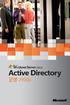 Active Directory Active Directory Active Directory Active Directory m Active Directory m Active Directory m Active Directory m Active Directory m Active Directory m Active Directory m Active
Active Directory Active Directory Active Directory Active Directory m Active Directory m Active Directory m Active Directory m Active Directory m Active Directory m Active Directory m Active
 사용설명서 NTC-100 사용 전에는 반드시 사용설명서를 꼭 읽어보시기 바랍니다 넷뷰 사용설명서 C O N T E N T S 카메라 설치 및 네트워크 설정 4 1. 넷뷰 카메라 설치 방법 4 1-1 제품구성 4 1-2 설치방법 5 2. 넷뷰 PC 전용 프로그램 설치 7 2-1 소프트웨어 설치 7 2-2 카메라 접속 방법 8 3. IP 네트워크 설정 11 3-1
사용설명서 NTC-100 사용 전에는 반드시 사용설명서를 꼭 읽어보시기 바랍니다 넷뷰 사용설명서 C O N T E N T S 카메라 설치 및 네트워크 설정 4 1. 넷뷰 카메라 설치 방법 4 1-1 제품구성 4 1-2 설치방법 5 2. 넷뷰 PC 전용 프로그램 설치 7 2-1 소프트웨어 설치 7 2-2 카메라 접속 방법 8 3. IP 네트워크 설정 11 3-1
P/N: (Dec. 2003)
 P/N: 5615 1451 0014 (Dec. 2003) iii 1... 1...1...1...2...3...4...4...5...6...6...7...8...8...8...9...11...11...11 2... 13...13...14...14...15...16...17...18 ... 19... 20... 20... 22... 22... 24 3 Pocket
P/N: 5615 1451 0014 (Dec. 2003) iii 1... 1...1...1...2...3...4...4...5...6...6...7...8...8...8...9...11...11...11 2... 13...13...14...14...15...16...17...18 ... 19... 20... 20... 22... 22... 24 3 Pocket
Microsoft Word - ZIO-AP1500N-Manual.doc
 목 차 사용자 설명서 1 장 제품 소개 ------------------------------ 1 2 장 제품 내용물 ---------------------------- 2 3 장 AP 연결 설정 방법 ------------------------ 3 4 장 동작 방식별 설정 방법 --------------------- 7 (1) 엑세스 포인트 모드 -----------------------
목 차 사용자 설명서 1 장 제품 소개 ------------------------------ 1 2 장 제품 내용물 ---------------------------- 2 3 장 AP 연결 설정 방법 ------------------------ 3 4 장 동작 방식별 설정 방법 --------------------- 7 (1) 엑세스 포인트 모드 -----------------------
untitled
 CAN BUS RS232 Line Ethernet CAN H/W FIFO RS232 FIFO IP ARP CAN S/W FIFO TERMINAL Emulator COMMAND Interpreter ICMP TCP UDP PROTOCOL Converter TELNET DHCP C2E SW1 CAN RS232 RJ45 Power
CAN BUS RS232 Line Ethernet CAN H/W FIFO RS232 FIFO IP ARP CAN S/W FIFO TERMINAL Emulator COMMAND Interpreter ICMP TCP UDP PROTOCOL Converter TELNET DHCP C2E SW1 CAN RS232 RJ45 Power
FileMaker 15 WebDirect 설명서
 FileMaker 15 WebDirect 2013-2016 FileMaker, Inc.. FileMaker, Inc. 5201 Patrick Henry Drive Santa Clara, California 95054 FileMaker FileMaker Go FileMaker, Inc.. FileMaker WebDirect FileMaker, Inc... FileMaker.
FileMaker 15 WebDirect 2013-2016 FileMaker, Inc.. FileMaker, Inc. 5201 Patrick Henry Drive Santa Clara, California 95054 FileMaker FileMaker Go FileMaker, Inc.. FileMaker WebDirect FileMaker, Inc... FileMaker.
#......-....-E-....b61.)
 1 2 3 4 F3 5 F1 F6 F1 F2 F3 F4 TOOLS F5 F6 DESIGN F1 F1 F6 F3 F6 F1 F2 F3 F4 F4 F1 F1 F2 F1 F1 F2 F3 F1 FDD F2 USB F1 FDD F2 USB F1 SWF F2 T-CODE F2 T-CODE F2 F1 F3 F2 F1 F2 F1 F1 F1
1 2 3 4 F3 5 F1 F6 F1 F2 F3 F4 TOOLS F5 F6 DESIGN F1 F1 F6 F3 F6 F1 F2 F3 F4 F4 F1 F1 F2 F1 F1 F2 F3 F1 FDD F2 USB F1 FDD F2 USB F1 SWF F2 T-CODE F2 T-CODE F2 F1 F3 F2 F1 F2 F1 F1 F1
Mars OS 1.0.2 System Administration Guide
 Mars OS 1.0.2 시스템 관리 가이드 NetApp, Inc. www.netapp.com/kr 부품 번호:215-09731_A0 2015년 2월 4일 수요일 2 목차 목차 Mars OS 정보 12 Mars OS의 기능 13 고성능 13 업계 최고의 스토리지 효율성 13 시스템 모니터링 13 비휘발성 메모리를 사용하여 안정성 및 성능 향상 13 클러스터링
Mars OS 1.0.2 시스템 관리 가이드 NetApp, Inc. www.netapp.com/kr 부품 번호:215-09731_A0 2015년 2월 4일 수요일 2 목차 목차 Mars OS 정보 12 Mars OS의 기능 13 고성능 13 업계 최고의 스토리지 효율성 13 시스템 모니터링 13 비휘발성 메모리를 사용하여 안정성 및 성능 향상 13 클러스터링
목차 후면 패널 연결... 3 전면 패널 컨트롤... 3 리모트 컨트롤... 4 연결하기... 5 네트워크 연결... 5 문자 입력... 5 조작 설명... 6 입력... 6 설정... 6 중요! CXN은 주로 소프트웨어 기반의 제품으로 새로운 기능과 업데이트는 수시로
 CXN NETWORK PLAYER 목차 후면 패널 연결... 3 전면 패널 컨트롤... 3 리모트 컨트롤... 4 연결하기... 5 네트워크 연결... 5 문자 입력... 5 조작 설명... 6 입력... 6 설정... 6 중요! CXN은 주로 소프트웨어 기반의 제품으로 새로운 기능과 업데이트는 수시로 이용할 수 있습니다. 업데이트 확인 방법에 대해서는 이
CXN NETWORK PLAYER 목차 후면 패널 연결... 3 전면 패널 컨트롤... 3 리모트 컨트롤... 4 연결하기... 5 네트워크 연결... 5 문자 입력... 5 조작 설명... 6 입력... 6 설정... 6 중요! CXN은 주로 소프트웨어 기반의 제품으로 새로운 기능과 업데이트는 수시로 이용할 수 있습니다. 업데이트 확인 방법에 대해서는 이
Microsoft PowerPoint - ch02_인터넷 이해와 활용.ppt
 컴퓨터 활용과 실습 원리를 알면 IT가 맛있다 chapter 2. 윈도우XP, 한글25, 엑셀23, 파워포인트23 인터넷 이해와 활용 www.hanb.co.kr -1- 학습목표 목차 통신과 네트워크의 개념 통신과 네트워크 컴퓨터 통신망 인터넷정의및역사 인터넷주소체계 인터넷 정의와 역사 인터넷 주소 웹서비스의정의및특징 웹 서비스 웹 브라우저의 기능 웹 브라우저
컴퓨터 활용과 실습 원리를 알면 IT가 맛있다 chapter 2. 윈도우XP, 한글25, 엑셀23, 파워포인트23 인터넷 이해와 활용 www.hanb.co.kr -1- 학습목표 목차 통신과 네트워크의 개념 통신과 네트워크 컴퓨터 통신망 인터넷정의및역사 인터넷주소체계 인터넷 정의와 역사 인터넷 주소 웹서비스의정의및특징 웹 서비스 웹 브라우저의 기능 웹 브라우저
Microsoft Word - UG-BetaDraft_KO_TT-OK.doc
 DocuPrint C2090 FS 사용설명서 Adobe, Adobe 로고, Acrobat Reader는 Adobe Systems Incorporated의 상표입니다. Microsoft, Windows, Windows Server는 미국 및/또는 다른 나라의 Microsoft Corporation의 등록상표 또 는 상표입니다. 소프트웨어 스크린 샷을 사용하는
DocuPrint C2090 FS 사용설명서 Adobe, Adobe 로고, Acrobat Reader는 Adobe Systems Incorporated의 상표입니다. Microsoft, Windows, Windows Server는 미국 및/또는 다른 나라의 Microsoft Corporation의 등록상표 또 는 상표입니다. 소프트웨어 스크린 샷을 사용하는
PowerPoint 프레젠테이션
 V5724G 기능추가사항 Global Broadband No.1 NOS 3.13 NOS 3.15 Technology Service 1 Team 기능추가내용 고정 IP 차단및 ARP spoofing 차단기능 기능구현개요 : DHCP Snoop Table + ARP inspection Table ARP Spoofing 공격에의한 Switch 내부의 ARP table
V5724G 기능추가사항 Global Broadband No.1 NOS 3.13 NOS 3.15 Technology Service 1 Team 기능추가내용 고정 IP 차단및 ARP spoofing 차단기능 기능구현개요 : DHCP Snoop Table + ARP inspection Table ARP Spoofing 공격에의한 Switch 내부의 ARP table
s SINUMERIK 840C Service and User Manual DATA SAVING & LOADING & & /
 SINUMERIK 840C Service and Uer Manual DATA SAVING & LOADING & & / / NC, RS232C /. NC NC / Computer link () Device ( )/PC / / Print erial Data input RS232C () Data output Data management FLOPPY DRIVE, FLOPPY
SINUMERIK 840C Service and Uer Manual DATA SAVING & LOADING & & / / NC, RS232C /. NC NC / Computer link () Device ( )/PC / / Print erial Data input RS232C () Data output Data management FLOPPY DRIVE, FLOPPY
_IMSS5.x메뉴얼.doc
 - - - - - - - - Configuration. IMSS IMSS IMSS IMSS Uninstall Uninstall IMSS MMC) IMSS setup.exe Next Yes/Next Install / Uninstall InterScan Messaging Security Suite Uninstall Next InterScan
- - - - - - - - Configuration. IMSS IMSS IMSS IMSS Uninstall Uninstall IMSS MMC) IMSS setup.exe Next Yes/Next Install / Uninstall InterScan Messaging Security Suite Uninstall Next InterScan
